Page 1
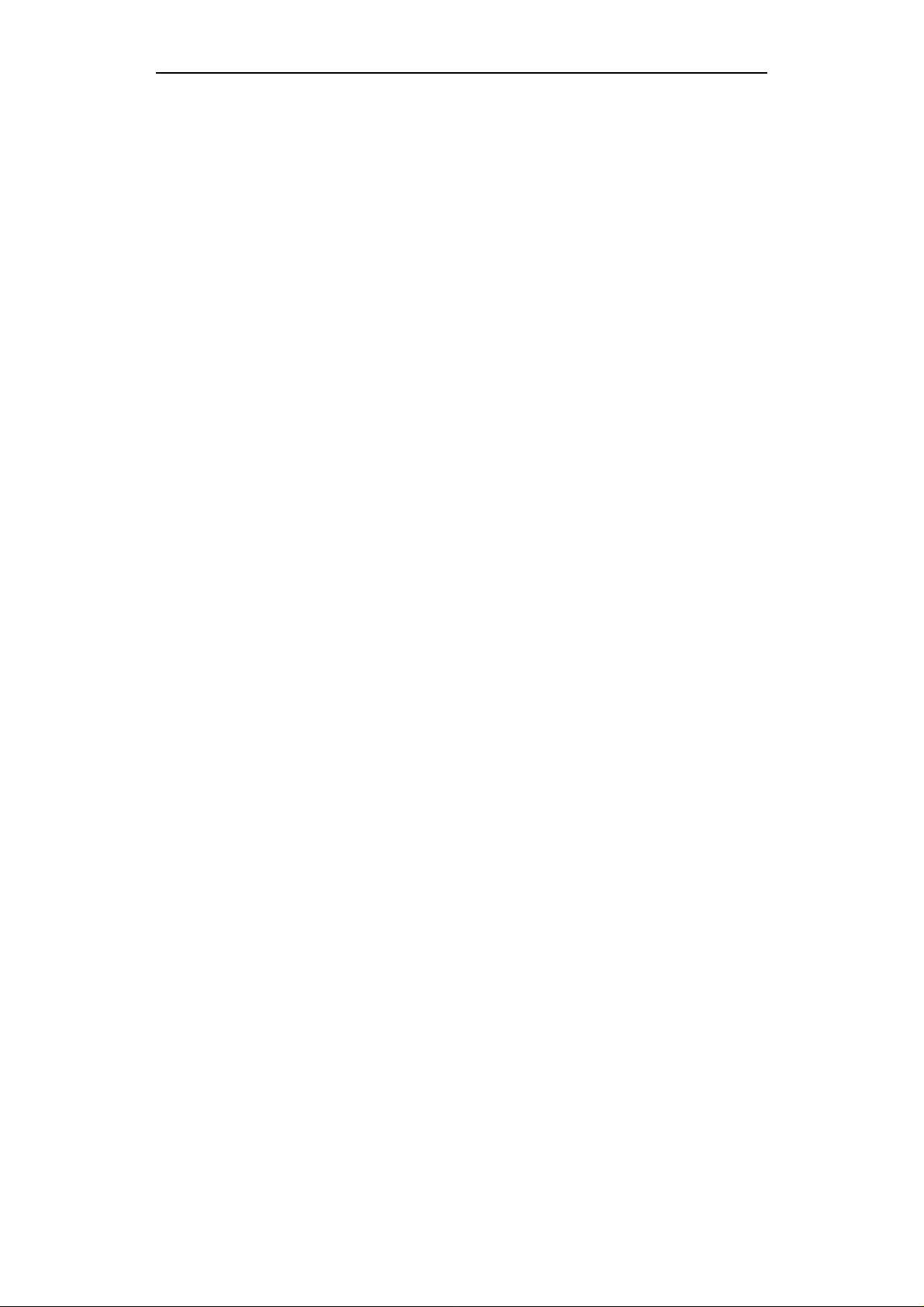
目录
目 录
简介
简介 ………………………………………………………….……………………0-1
手册中的约定 ……………………………………………….……………………0-2
打印机的安全 ……………………………………………….……………………0-3
第一章 打印机的安装与使用
……………………………….……………………1-1
1. 打印机的开箱 ………………………………………….……….……………1-2
2. 打印机安置地方的选择 ……………………………………….……………1-3
安放空间的要求………………………………………….…………………1-3
电气参数的要求……………………………………….……………………1-3
操作环境的要求……………………………………….……………………1-3
3. 打印机的主要部件 …………………………………………………………1-4
4. 打印机的安装 ………………………………………………………………1-5
新鼓粉组件的安装 …………………………………………………………1-5
打印纸的安装 ………………………………………………………………1-8
扩展托纸板 ………………………………………………………………1-9
电源电缆的连接………………………………….…………………………1-9
打印机的开机 ……………………………………….………………………1-10
5. 纸张的选择…….……………………………………………………………1-11
适合本打印机使用的推荐纸张………………………………….…………1-11
适合本打印机使用的其他纸张………………………………….…………1-12
本打印机不能使用的纸张…………………………………………….……1-13
正确存储纸张的方法………………………………………………….……1-13
6. 调整打印浓度 ….……………………………………………………………1-14
1
Page 2
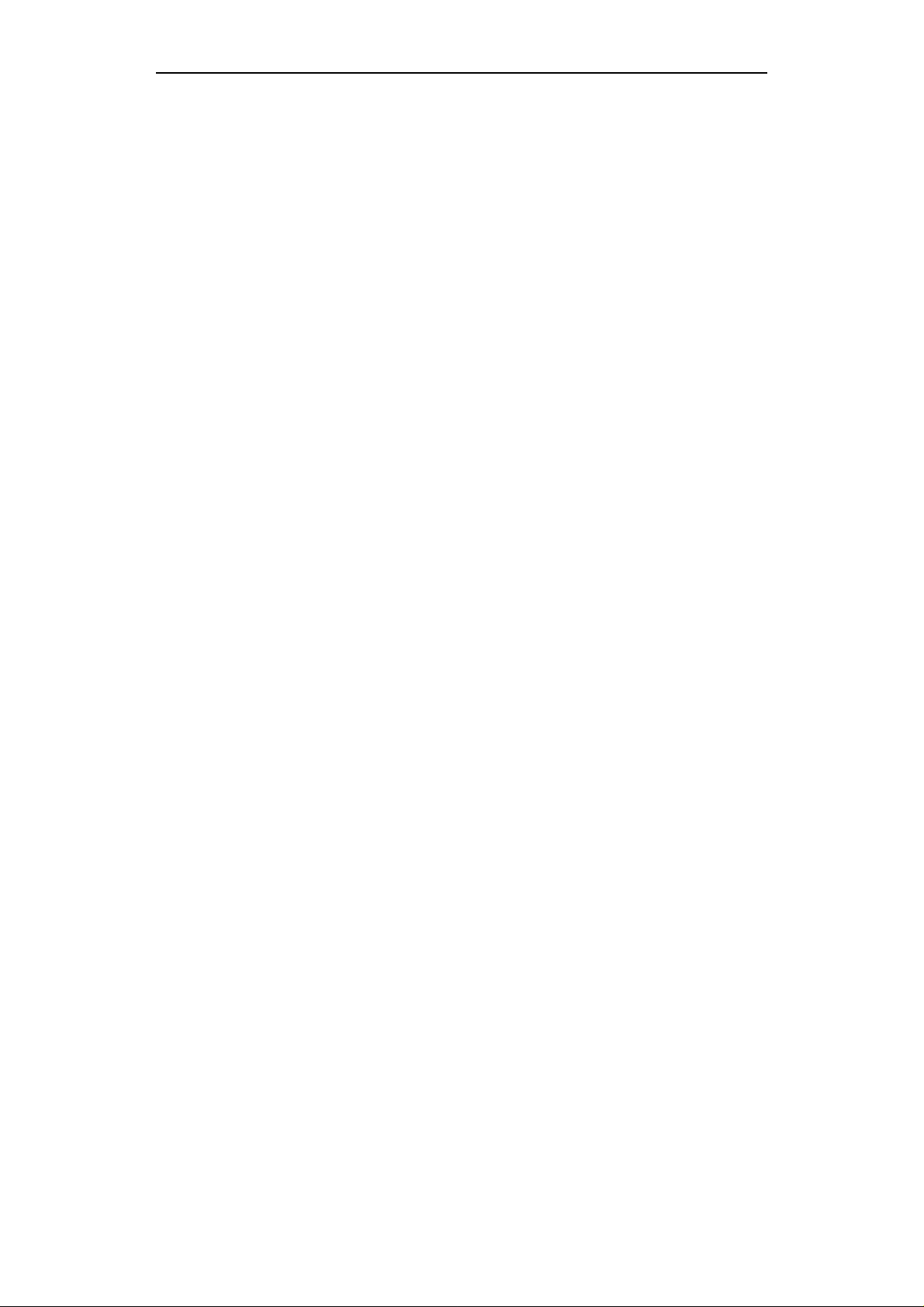
LJ3116A用户手册
第二章 打印机选件……………………………………………………..…………2-1
1. 可选的附加纸盒仓及其纸盒…………………………….…………………2-2
2. 安装附加纸盒里的打印纸…………………………….……………………2-2
第三章 常见问题及解决方法……………………………………………….……3-1
1. 打印机的提示…………………………………………………….…………3-2
2. 打印质量问题………………………………………………….….…………3-3
打印出的内容太淡……………………………………………………………3-3
打印出的内容有墨粉斑点……………………………………….………..…3-3
打印出的内容有重复的污痕…………………………………………………3-3
打印出的内容有随机的白块或浅淡的区域…………………………………3-4
打印出的内容有竖向条纹………………………………………………...…3-4
打印出的内容有竖向白条纹或浅淡的区域…………………………………3-4
打印出的内容为全黑…………………………………………………………3-4
打印出的内容为全白…………………………………………………………3-5
打印出的内容在黑色图像区域里有白色斑点..……………….……………3-5
打印出的内容有被擦掉或涂抹的痕迹 …………………………..…………3-5
打印出的纸张被损伤…………………………………………………….……3-5
打印出的内容模糊不清………………………………………………………3-6
3. 打印机的综合问题 ……………………………………..……………………3-6
4. 清除卡纸………………………………………………..……………………3-7
发生卡纸的原因………………………………………………………………3-7
清除卡纸………………………………………………………………………3-7
第四章 打印机的维护………………………………..……………………………4-1
1. 鼓粉组件
………………………………………………………………….……………4-2
搬运鼓粉组件…………………………………………………………………4-2
存储鼓粉组件…………………………………………………………………4-2
2
Page 3
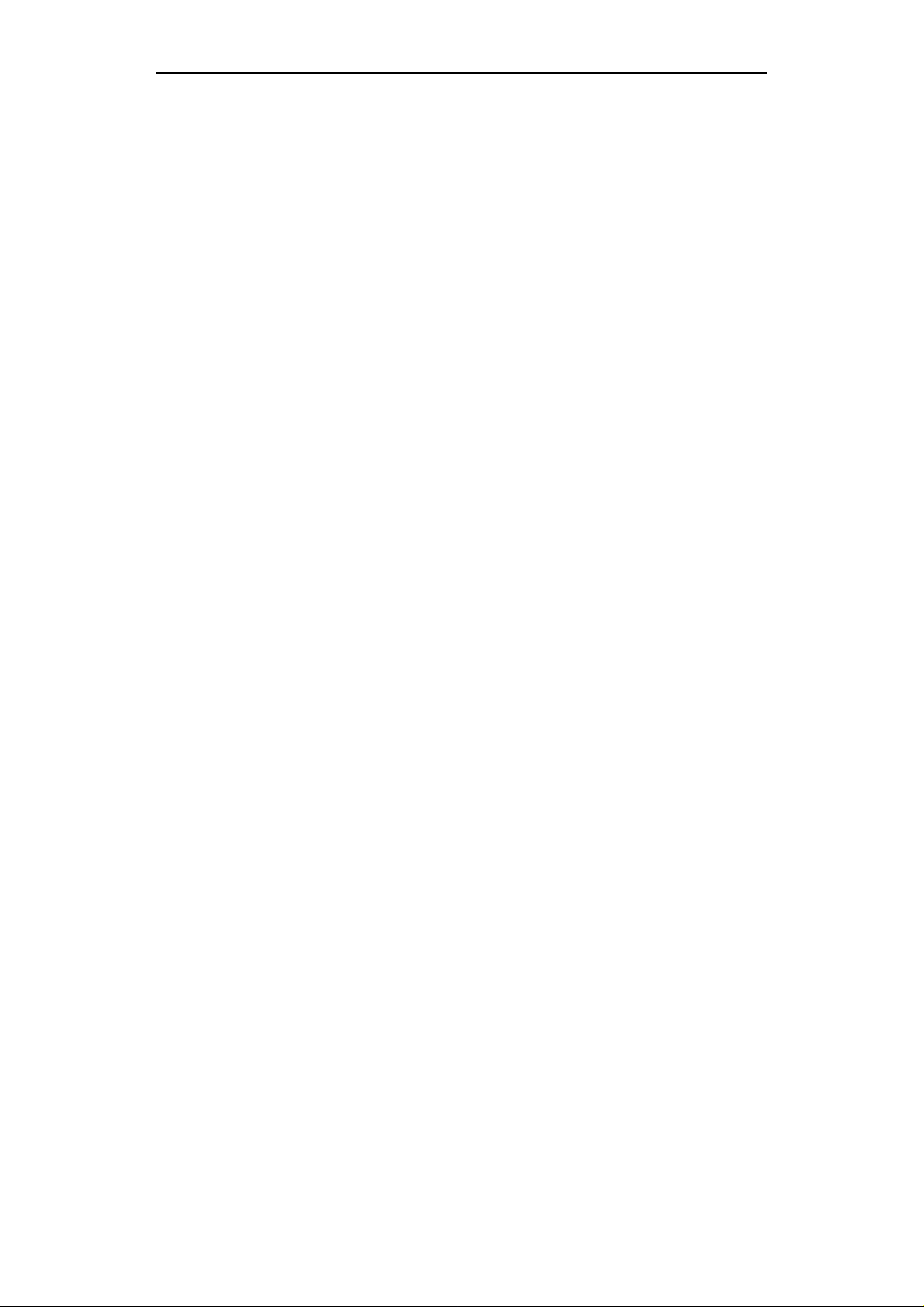
目录
2. 更换鼓粉组件 ……………………………………………………….………4-3
什么时候更换鼓粉组件…………………………………………………...…4-3
取出鼓粉组件…………………………………………………………………4-3
安装鼓粉组件…………………………………………………………………4-4
3. 重新放置打印机……………………………………………………….……4-6
4. 打印机的规格 ……………………………………………………….………4-7
5. 鼓粉组件的规格……………………………………………………….……4-8
第五章 使用控制面板……………………………………………………..………5-1
1. 面板操作简介 ………………………………………………………….……5-2
面板的组成……………………………………………………………………5-2
面板的操作……………………………………………………………………5-4
阅读面板的提示信息…………………………………………………………5-5
2. 面板菜单说明
………………………………………………………………..………………5-7
打印菜单………………………………………………………………………5-7
字库菜单………………………………………………………………………5-9
协议菜单………………………………………………………………………5-11
操作菜单………………………………………………………………………5-12
用户菜单………………………………………………………………………5-13
3.面板菜单配置过程 …………………………………………………….……5-16
4. 面板菜单速查表……………………………………………………….……5-17
附录
附录 WPS文件快速打印程序使用说明…………………………………….附录
3
Page 4
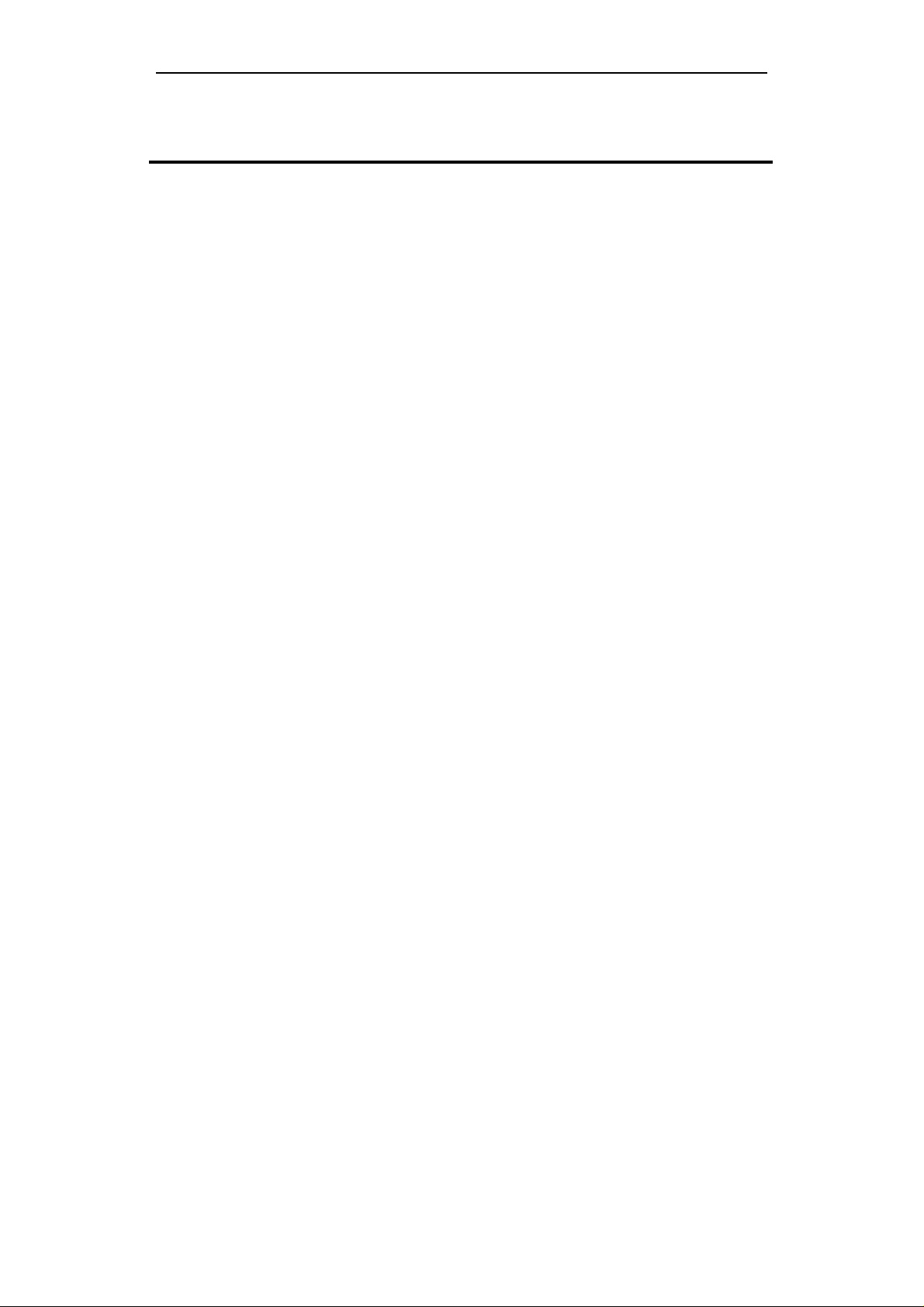
LJ3116A用户手册
简介
本手册指导你如何安装、使用与维护你的打印机。手册分为五部分:
第一章 打印机的安装与使用
使用空间、电源参数与操作环境的必要条件
安装过程
操作方法
纸张的选择
第二章 打印机选件
可选的附加纸盒仓及其纸盒
如何安装与使用该选件
第三章 常见问题及解决方法
出错的提示与排除故障的方法
第四章 打印机的维护
鼓粉组件的知识
重新放置打印机
第五章 使用控制面板
面板操作简介
面板菜单说明
菜单配置过程
4
Page 5
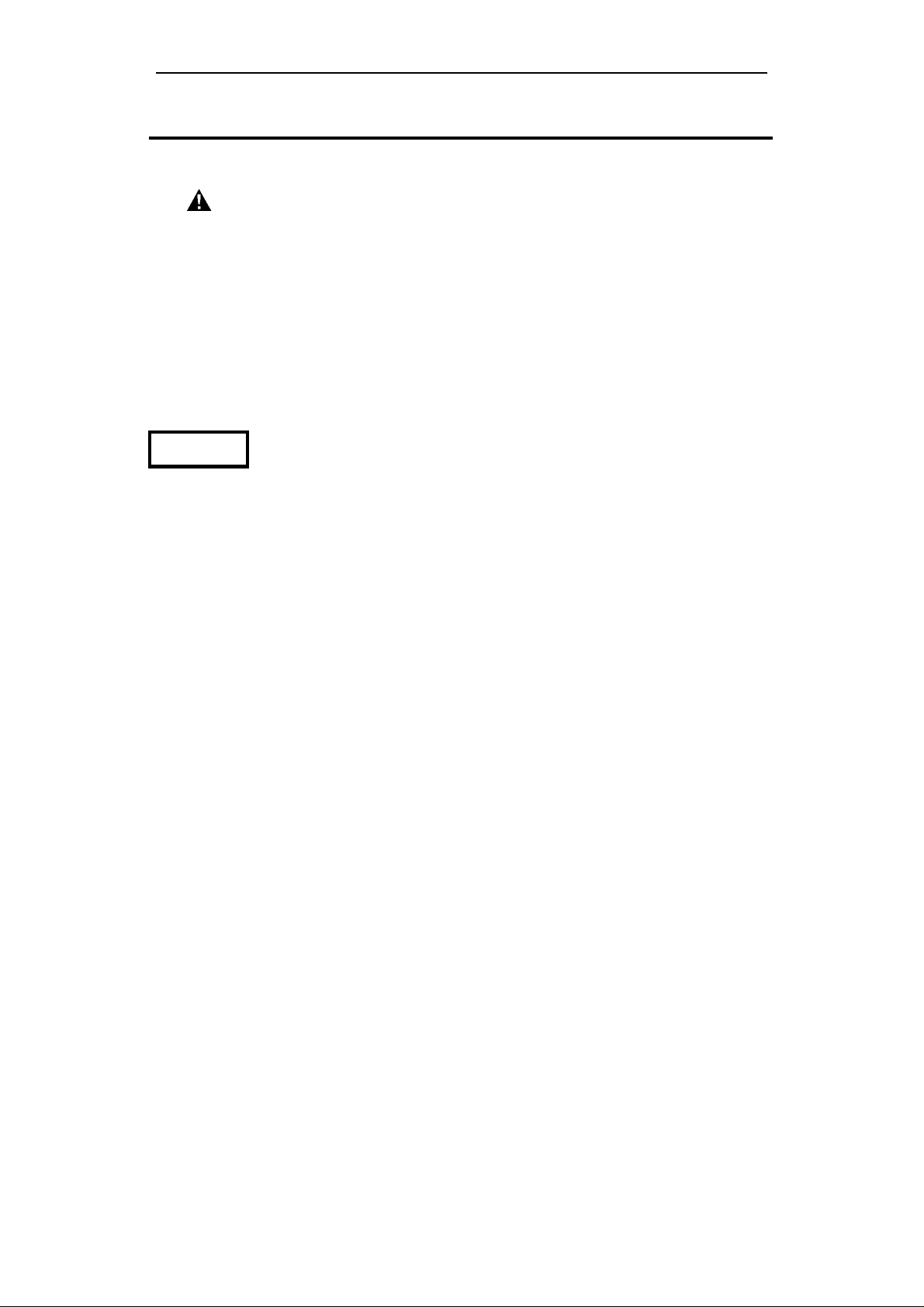
目录
手册中的约定
警告:
注意:
✒
注释: 注释是有效完成作业的操作或维护过程。
【执行/Action】方括号中的文字表示对应控制面板的键名,如左边的【执行/Action】
表示控制面板的“执行/Action”键。
警告是指所有的操作与维护都必须严格遵守的规定,否则可能会 引发人
身伤亡事故。
注意是指所有的操作与维护都必须严格遵守的规定,否则可能会 引发设
备或数据的损坏或破坏性事故。
框中的文字表示控制面板液晶显示器显示的提示。
5
Page 6
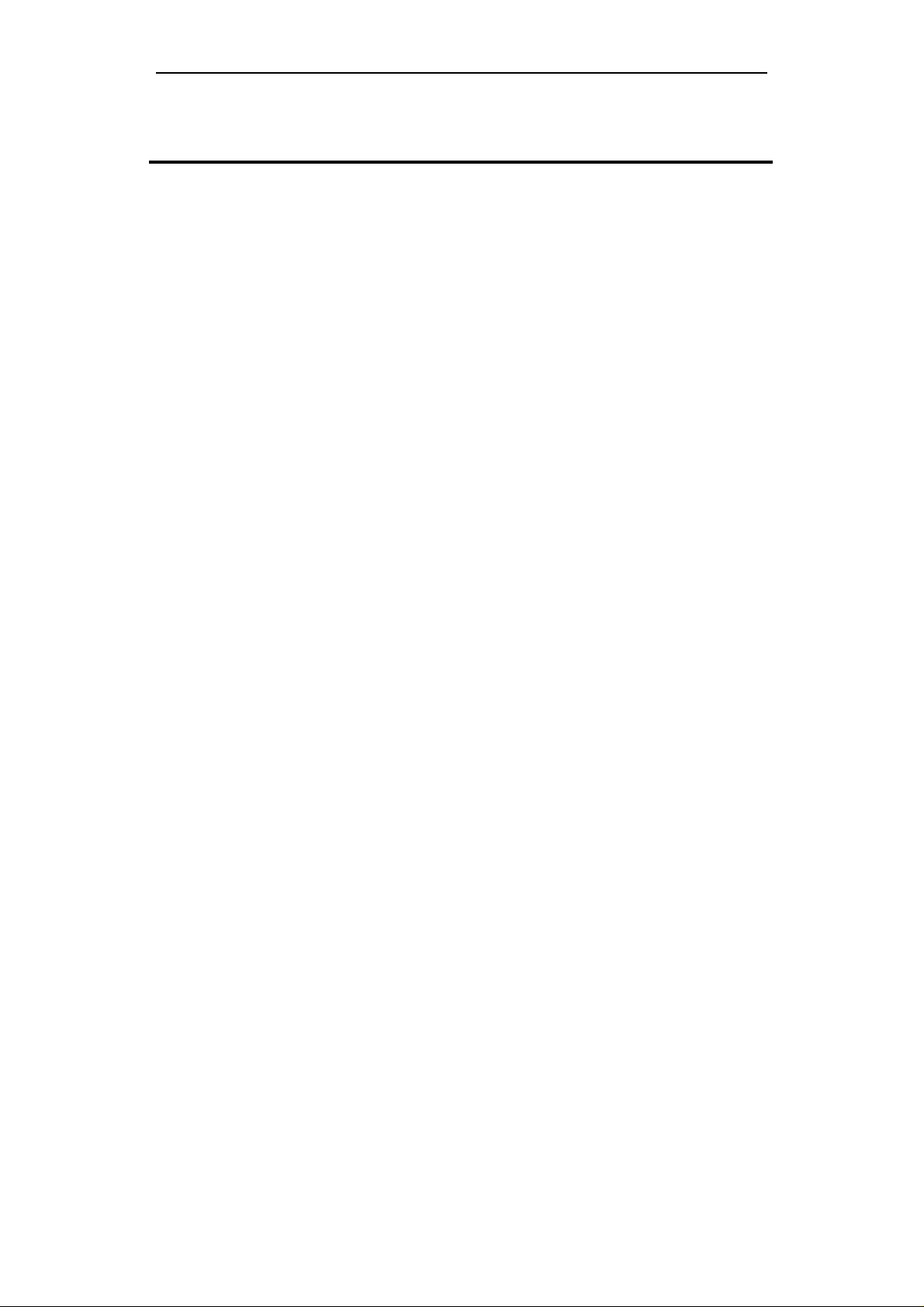
LJ3116A用户手册
打印机的安全
每当操作或使用你的打印机时,都要应有常识和安全方面的判断能力防止事
故的发生。
避免火灾
●只能使用随机提供的电源电缆。
●确认电源插座的电气参数符合打印机的电气要求。
● 绝不能使用多条有插线接头接长的电缆线或过长的电缆线连接打印机与电源插
座。
● 如果在较长的时间里,你准备不使用打印机,应拨下打印机的电源插头,并将
托盘中的纸张取走。
● 绝不能将易燃的液体或易燃的材料放置在打印机的附近。绝不能将打印机放置
在满是灰尘肮脏的地方。
● 若打印机发出不正常的响声或开始冒烟,应立即关闭其电源开关,拔下打印机
的电源插头,并请维修服务人员检查该打印机。
避免触电
●不能卸走打印机的螺丝、盖子或其他部件。
●不要在带电的情况下拆卸打印机。其内部的电压可高达 3600V。
●手湿时不能触摸电源线。
●绝不能将重物放在打印机的上面。
●绝不能将液体容器放在打印机的上面或附近。
●不能让钉书针、曲别针或其他较小的金属物体掉入打印机内部。
避免人身伤亡事故
●在没有他人的帮助时不要一个人搬动打印机。
●不要将打印机安装在小孩够得着的地方。
● 查看本手册中所有的警告提示与注意提示。
● 打印机的前盖打开时不要触摸很热的加热辊。其上粘有如下的黄色的警告标签,
提醒你注意安全。
6
Page 7
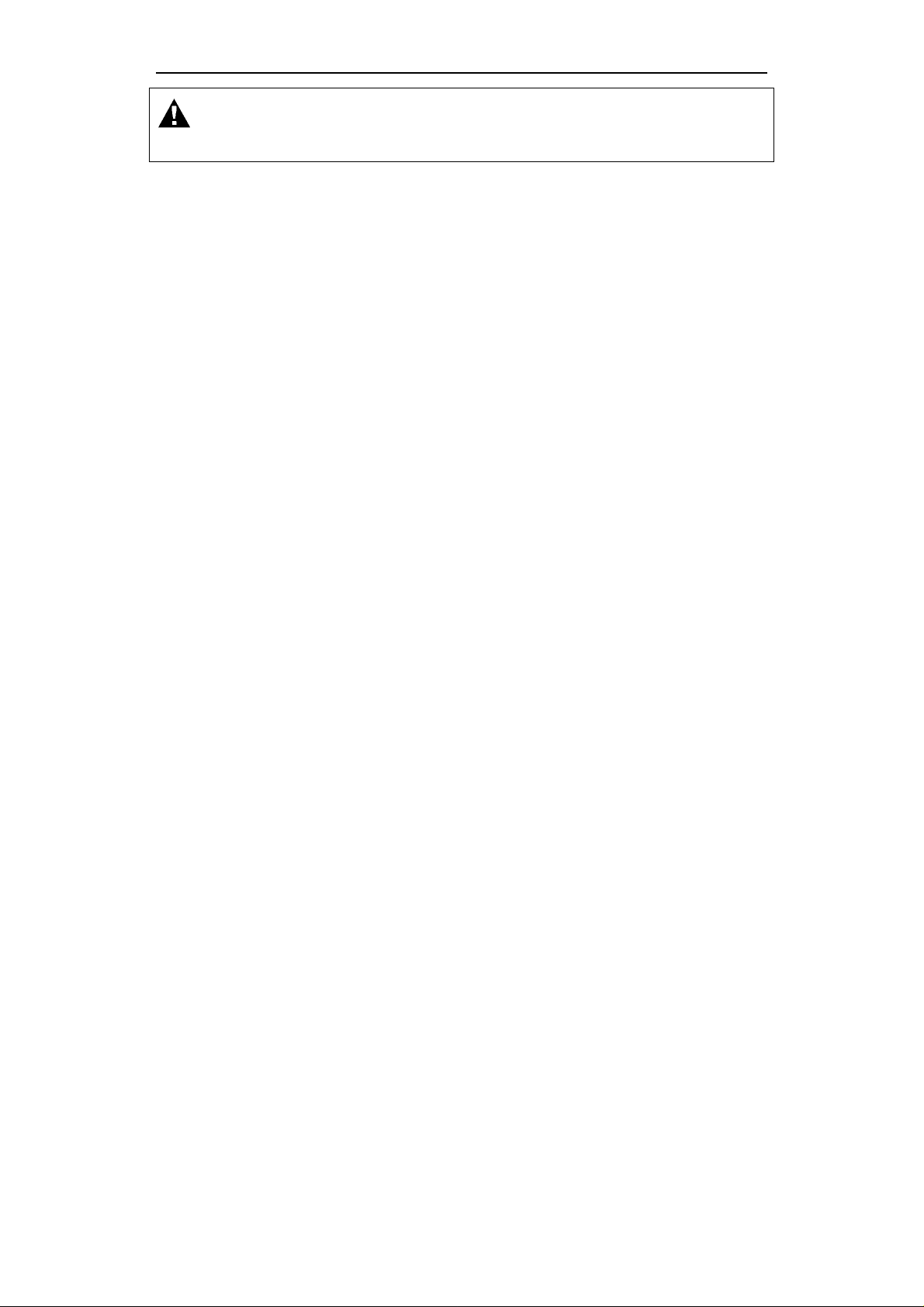
目录
CAUTION! HIGH TEMPERATURE … … … 高温注意
… … … … … … … … …
一级激光器的安全依据
本打印机使用的激光器是遵照美国健康与人类服务部制定的一级激光器产品性能
标准生产的。
激光器发出一束会严重损害眼睛的光线。本打印机的设计是,无论用户在什么方
式下使用打印机,激光都完全控制在打印机的内部。
为了避免意外的触及激光,对打印机的所有使用都应严格按照本手册的描述作,
绝不能拆除打印机的任何盖子。
B 级 FCC 的依据
本设备是遵照 FCC 规定中的第 15 部分有关 B 级数字设备限制条件生产的。
本打印机能产生噪声干扰。若没有按照有关的规定安装与使用打印机,则打印机
可能干扰在其附近的收音机与电视机的接收效果。若发生了干扰,关闭打印机,看看
干扰是否停止。若仍有干扰,则干扰源不是打印机,是其他电气设备。若干扰源是打
印机,按下面介绍的方法调整有关设备。
1.调整或重新安装收音机或电视机的天线。
2.将打印机的电源插座与收音机或电视的电源插座分接在不同的电源回路。
3.增加打印机与收音机或电视机之间的距离。
4.向销售或有经验的收音机或电视机方面的技术人员咨询,请求他们的帮助。
7
Page 8
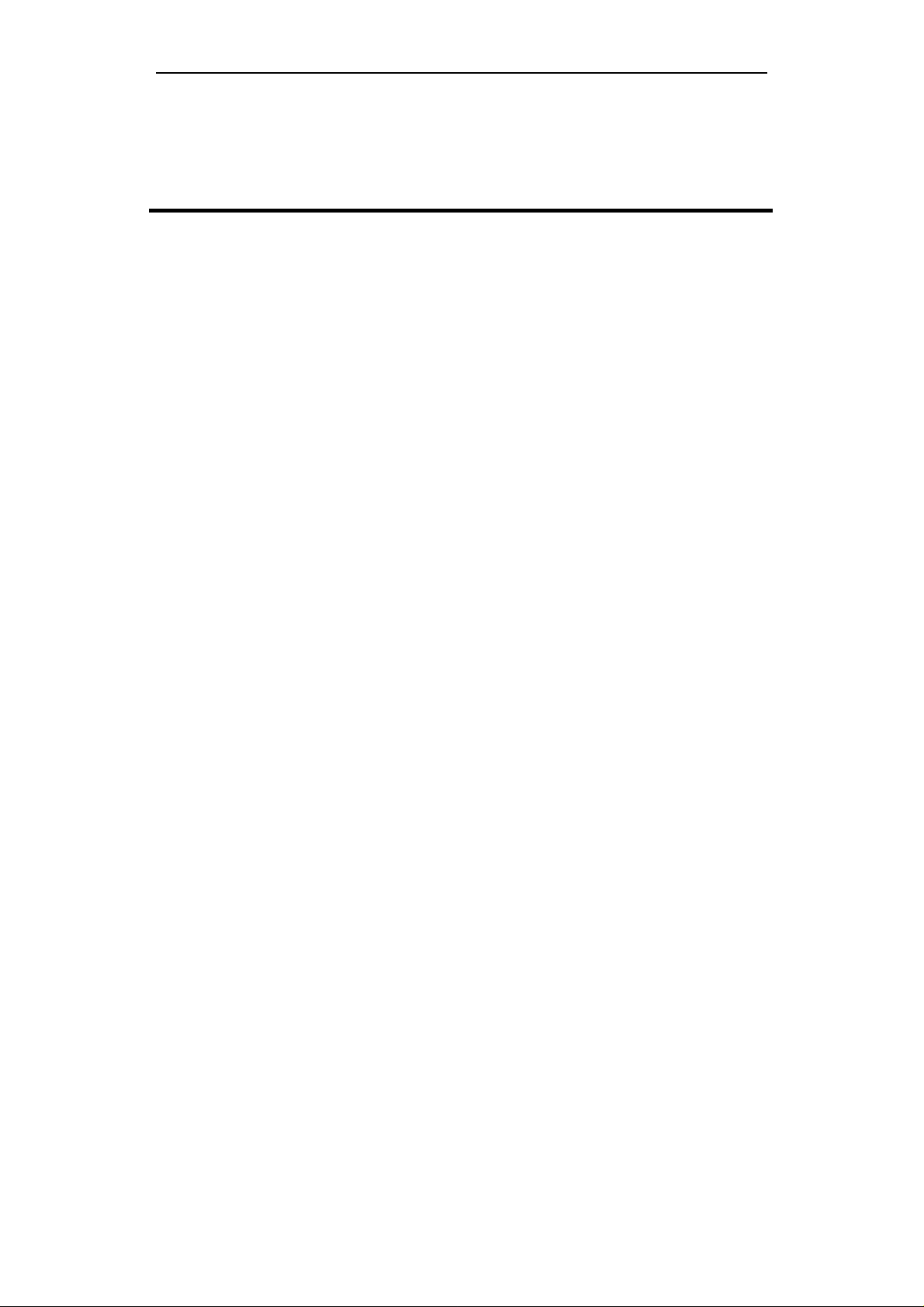
LJ3116A用户手册
第一章
打印机的安装与使用
1.打印机的开箱…………………………………………………………………1-2
2.打印机安置地方的选择………………………………………………………1-3
安放空间的要求………………………………………………………………1-3
电气参数的要求………………………………………………………………1-3
操作环境的要求………………………………………………………………1-3
3.打印机的主要部件……………………………………………………………1-4
4.打印机的安装…………………………………………………………………1-5
新鼓粉组件的安装……………………………………………………………1-5
打印纸的安装…………………………………………………………………1-8
扩展托纸板……………………………………………………………………1-9
电源电缆的连接………………………………………………………………1-9
打印机的开机…………………………………………………………………1-10
5.驱动程序的安装………………………………………………………………1-11
WINDOWS98(95) 、 WINDOWS NT 驱动程序安
装 ………………………………1-12
WINDOWS3.X 驱动程序安
装……………………………………………………1-12
DOS 驱动程序安装…………………………………………………………… 1-12
6.纸张的选择……………………………………………………………………1-15
适合本打印机使用的推荐纸…………………………………………………1-15
适合本打印机使用的其他纸张………………………………………………1-16
本打印机不能使用的纸张……………………………………………………1-17
正确储存纸张的方法…………………………………………………………1-17
8
Page 9
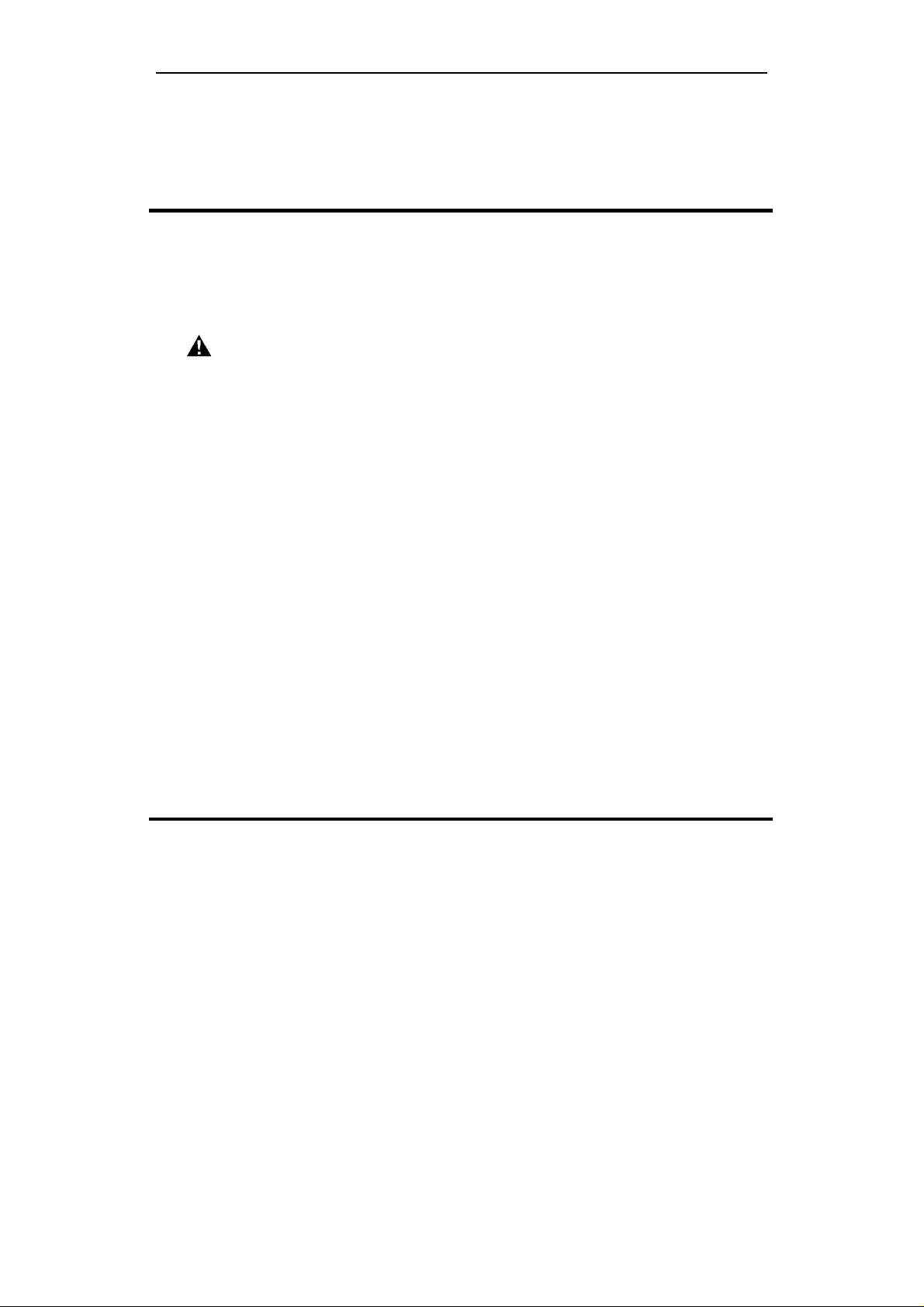
目录
7.调整打印浓度……………………………………………………………… 1-18
1.打印机的开箱
面向打印机的前面,两手握紧机箱两侧的凹槽,将打印机从包装箱中取出,放在安全
平坦的地方。
警告:
打印机及其配件从包装箱取出后,应根据下表检查是否有丢失或损坏的物件。若有,
应与联想(北京)有限公司外部设备事业部或其销售代理商联系。
●打印机
●鼓粉组件
●电源电缆
●打印电缆
●用户手册与保修证书
● 驱动盘
打印机的重量为 17kg, 从包装箱将其取出时要小心。应在他人帮助下作
业。
2.打印机安置地方的选择
选择打印机的安置地方时,要综合考虑安装空间、电气与操作环境的要求。
安装空间的要求:
9
Page 10
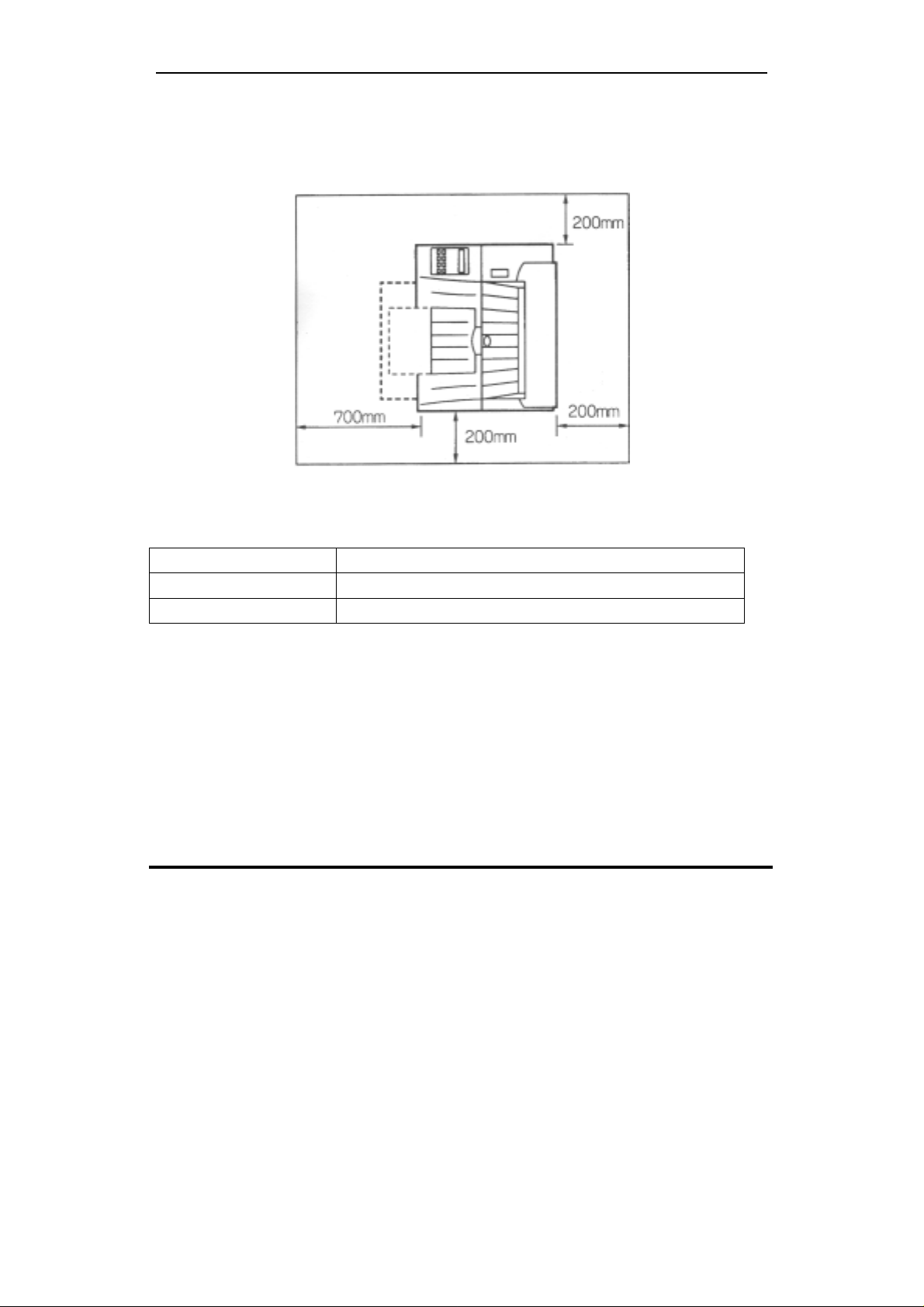
LJ3116A用户手册
打印机与其周围的墙、物与烟气应有一定的距离。
注意: ✒ 不要堵塞位于打印机右侧的通风口。
电气参数的要求:
电 压(V) 220 VAC
频 率(Hz) 50 Hz
最大功耗(W) 220 VAC: 打印时, 小于 650 W
操作环境的要求:
●打印机应安装在水平与平稳的桌面上。
●打印机应安装在室温为 10℃ ~ 32℃的环境里。
●打印机应安装在湿度为 15℅~ 85℅的房间里。
●打印机应安装在对热气流、空气调节器或加湿器有防护挡板的房间里。
●打印机应安装在远离电视机、收音机或计算机显示器的地方。
●打印机应安装在不受阳光直接照射的地方。
3.打印机的主要部件
利用下面的图例即可快速的识别本打印机的主要部件。
10
Page 11
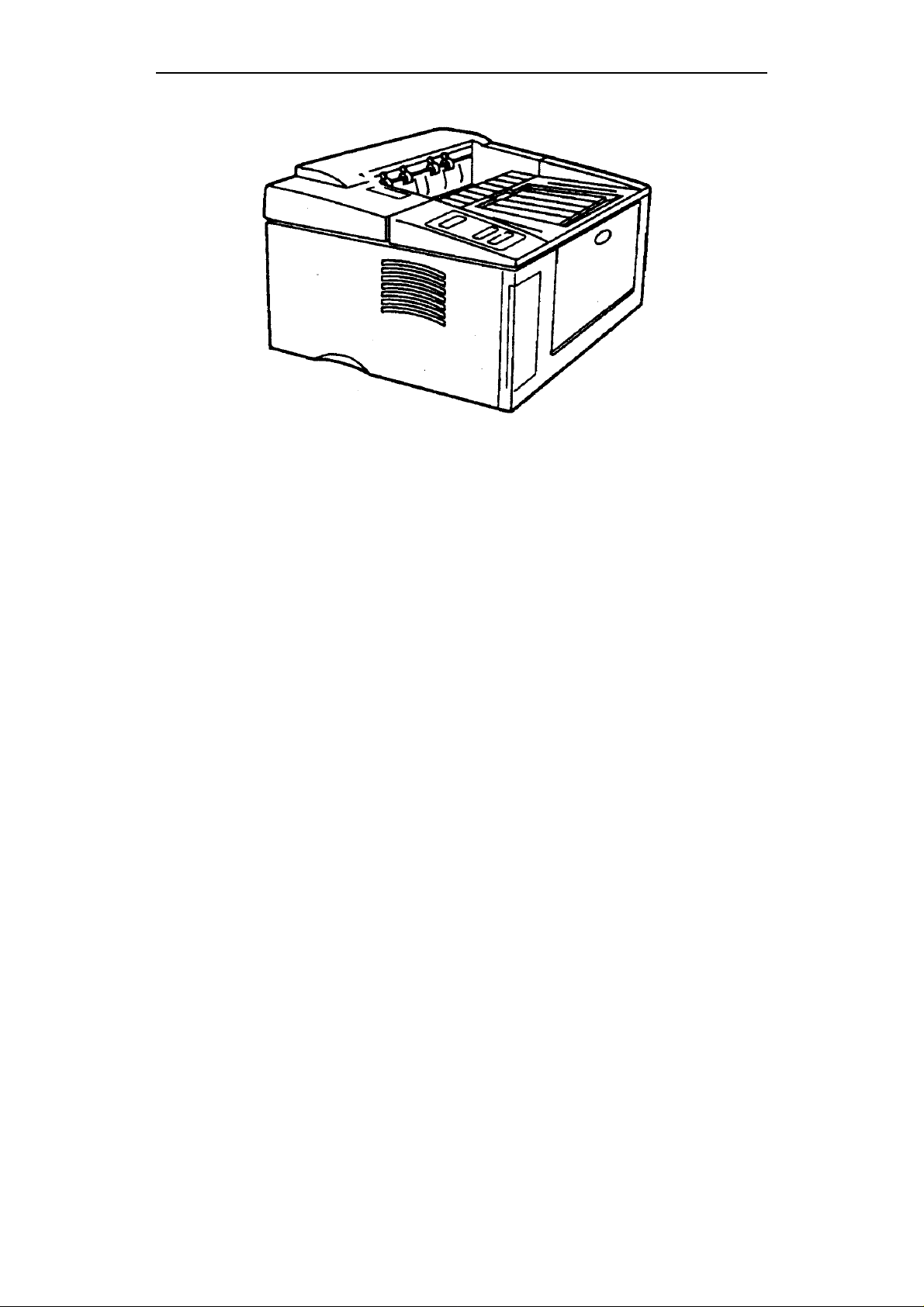
打印浓度调节旋钮
目录
11
Page 12
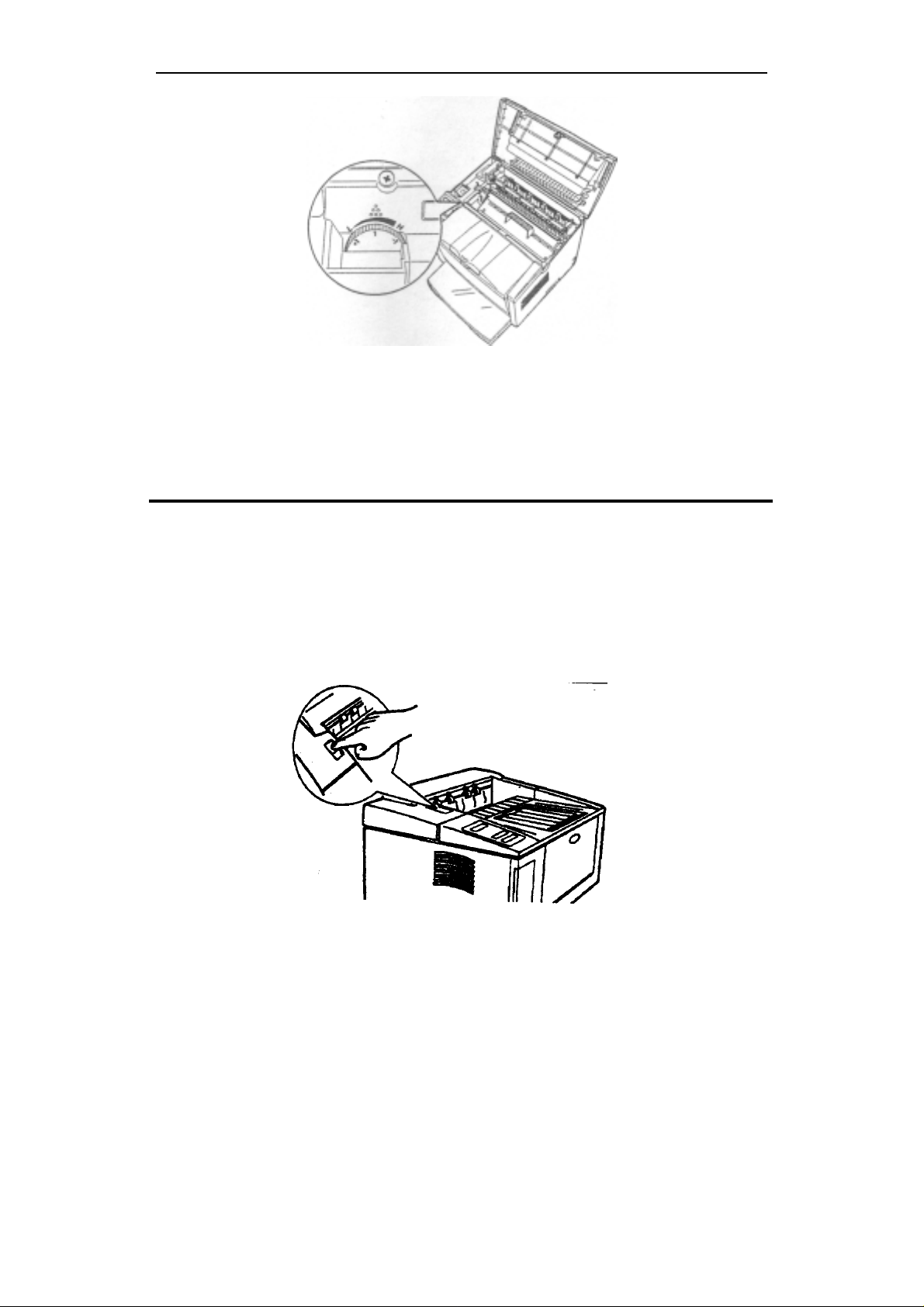
LJ3116A用户手册
4.打印机的安装
按照下面的指导为使用打印机做好准备。若要安装附加纸盒仓及其纸盒,请参看第二
章“可选的附加纸盒及其选件”。
新鼓粉组件的安装
1. 按下打印机右侧的开启按钮,打开顶盖。
12
Page 13
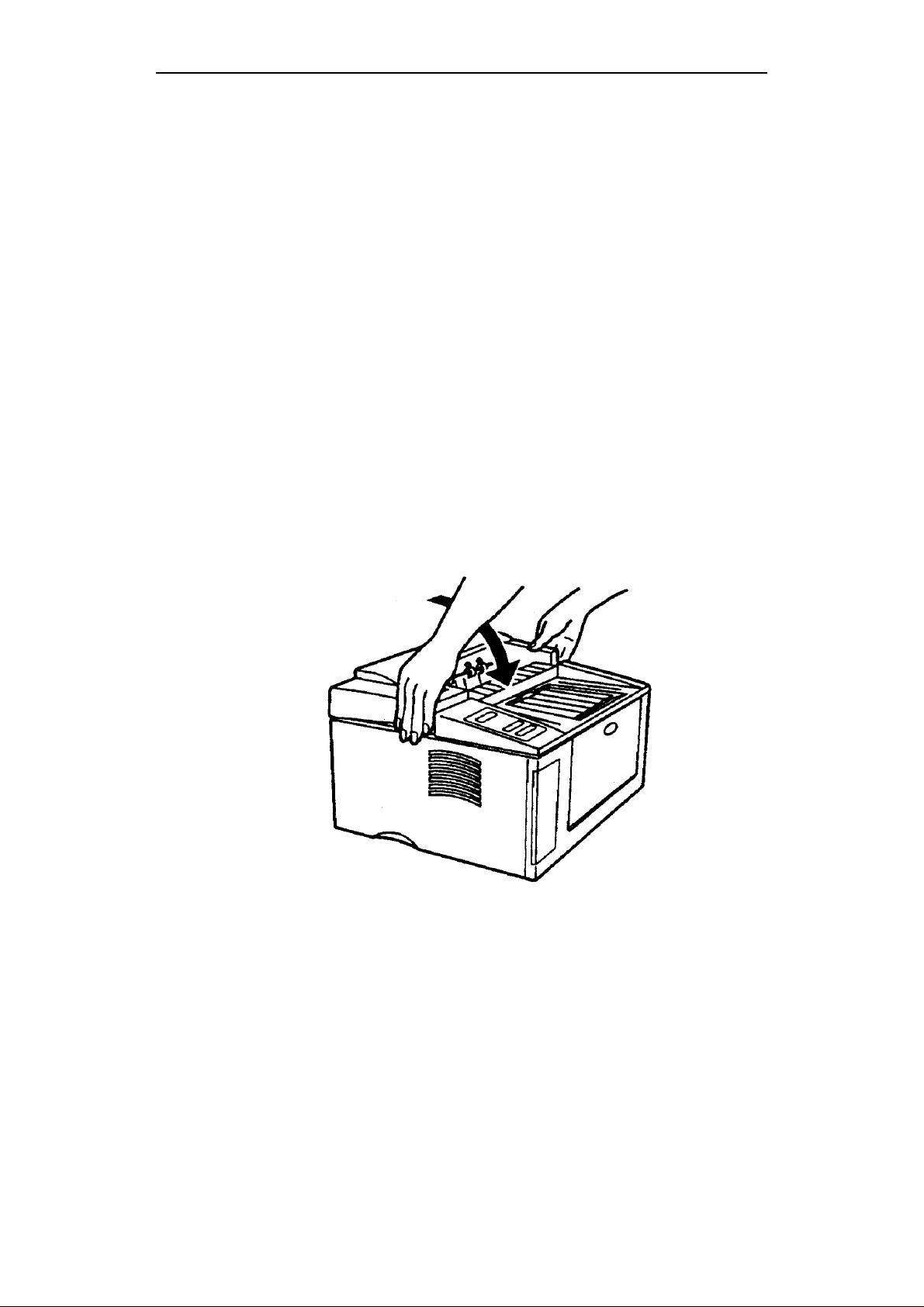
目录
2. 开启新鼓粉组件的包装 ,将其从铝 箔袋中取出 ,按图中箭 头所示的那 样摇晃六、
七次,使其中的粉块散开。
注意: ✒ 不要将鼓粉组件置于阳光或强光下,不要打开鼓窗板,鼓粉组件 的安装
应在五分钟内完成。
3. 将鼓粉组件放在平坦的表面并握住其手柄。
4. 拽住橙色的拉手,直着向外拉出粉盒的封条。
注释: 若不是直着向外拉而是向其他方向拉,可能会拉断封条。拽出封 条后,
鼓粉组件应保持水平,避免漏粉。
5. 用手拎住鼓粉组件的手柄,使其完全进入鼓粉组件仓里。
7. 轻推手柄,使其完全进入鼓粉组件仓内。
8. 关闭顶盖。
13
Page 14
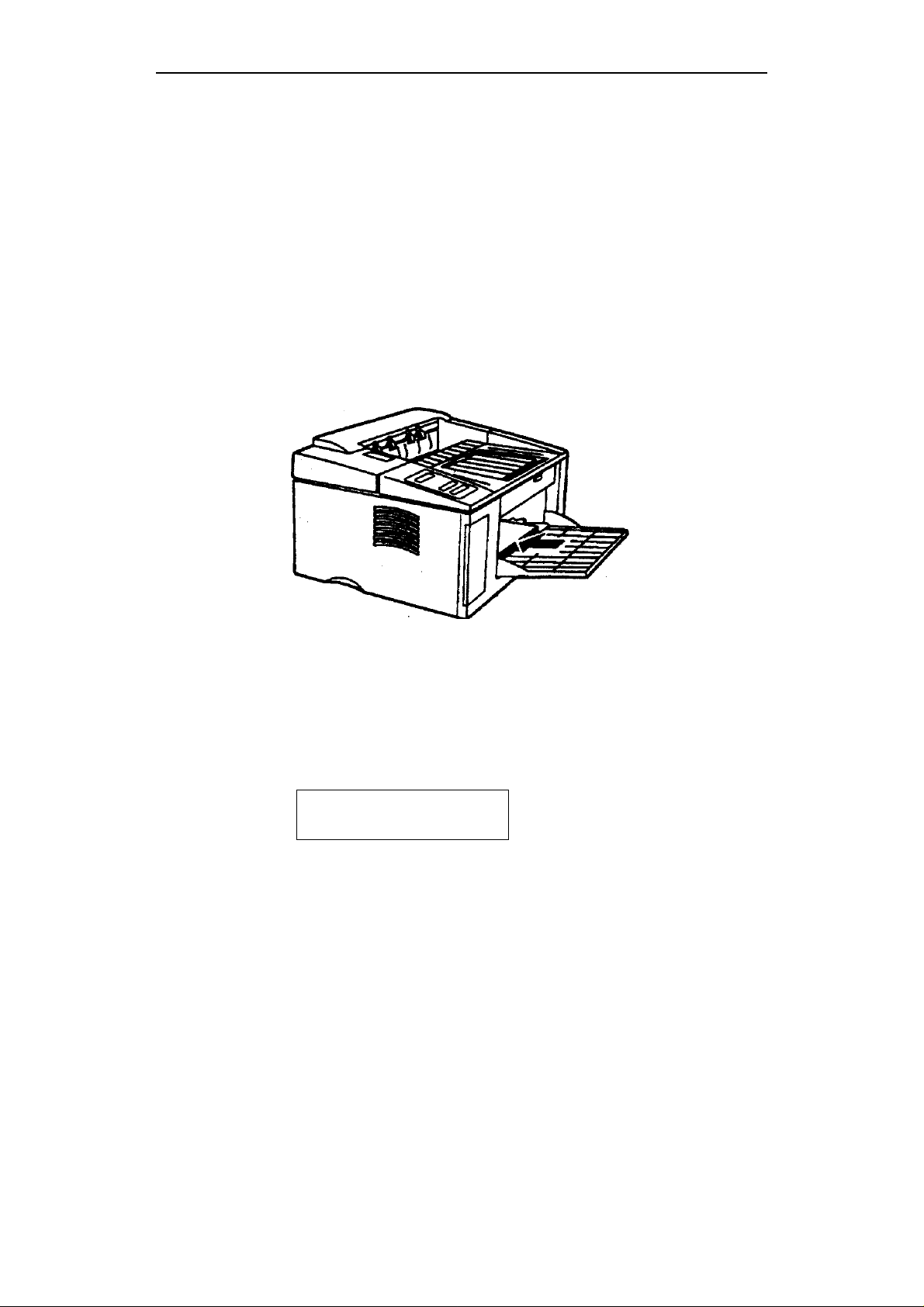
LJ3116A用户手册
注释: 要确认顶盖确实已关紧,并且其两边的碰锁也锁好。
打印纸的安装
1. 按下纸盒前盖上的椭圆凹坑处,打开前盖。
3. 将侧面的导向定位板移至两边。
5. 将打印纸要打印的那一 面向上,然 后将其放入 纸盒,向前 移动纸张, 使其前端靠
住纸盒内的黑色挡板。
6. 调整侧面的导向定位板使其靠着纸张。
7. 如果放入的纸张为 A4 或小于 A4 的纸张,可关上纸盒前盒。
8. 打印机经过短暂的预热后,控制面板的液晶显示将显示 READY 的提示。
READY 1:600:P
PCL5 A4
注释: 若显示的提示不是上述提示,请参看第三章的第一节打印机的提示。
14
Page 15
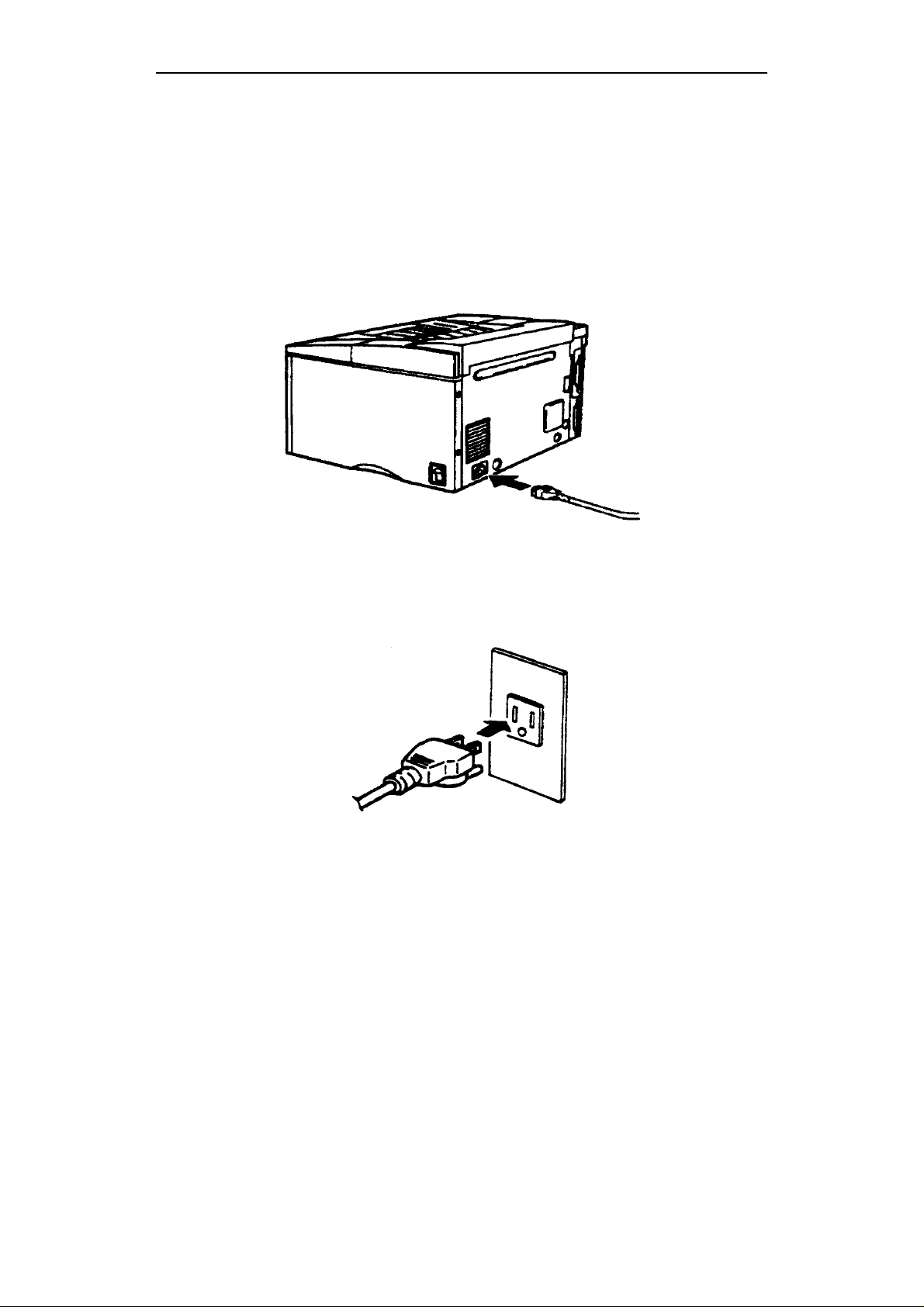
扩展托纸板
若打印大纸,应将扩展托纸板掀开。
电源电缆的连接
1. 将打印机的电源开关置于关闭位置。
2. 将电源电缆插头插入打印机后面的电源插座。
目录
3. 将电源电缆另外一头的插头插入带有保护地线的电源插座。
打印机的开机
1. 打开位于打印机右侧的电源开关。(注:左右侧是指人面对打印机前面时的方位)
15
Page 16
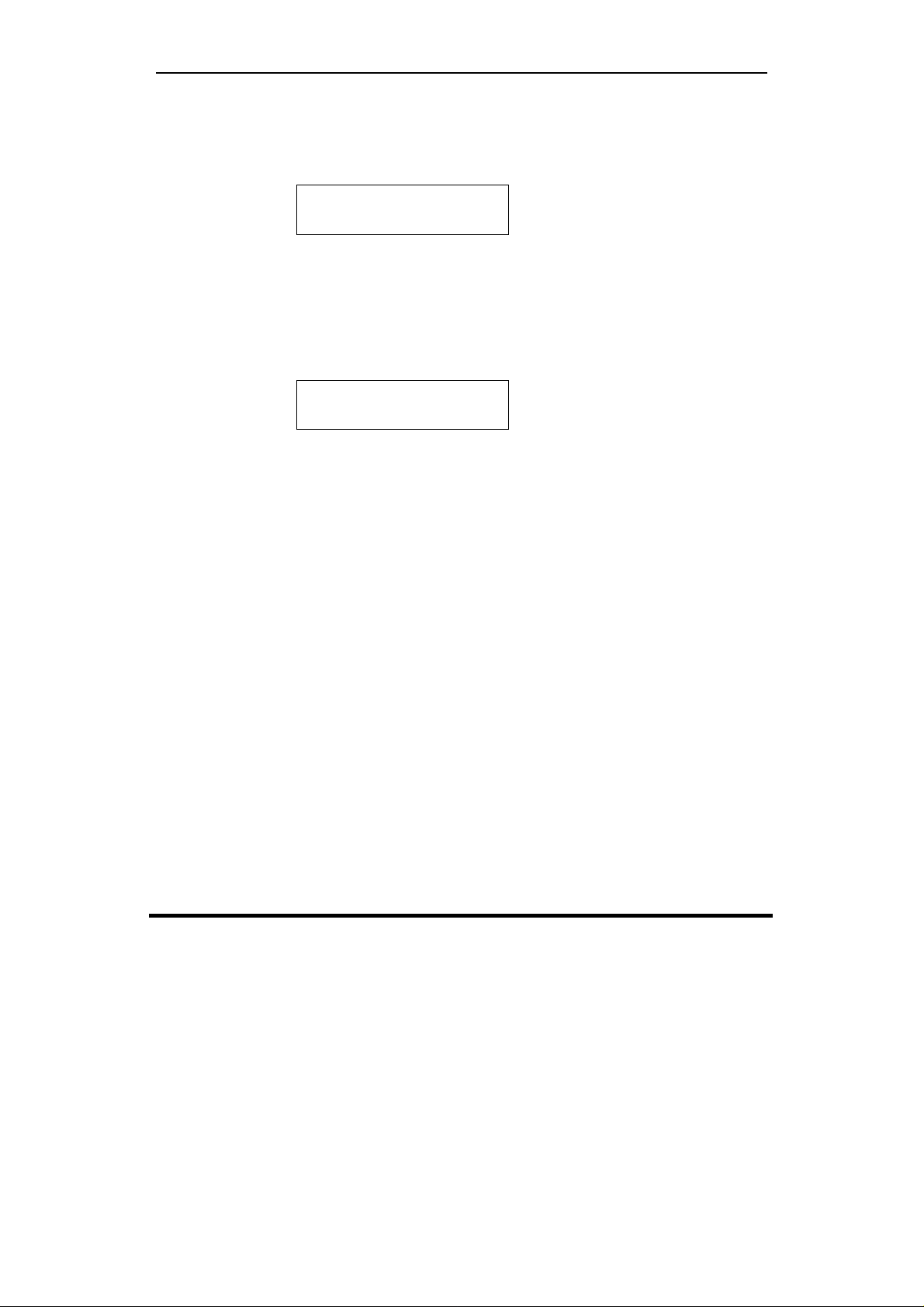
LJ3116A用户手册
2. 打印机预热,液晶显示器提示:WARMING UP。预热时间大约需要 1 分钟。
ALARM MESSAG:
WARMING UP…
注释: 显示 WARMING UP 时,打印机不能打印,但可接受主机传送的数据。
3. 打印机的温度达到操作要求的温度后,液晶显示器将显示 READY 的提示。
READY 1:600:P
PCL5 A4
注释: 若显示的提示不是上述提示,请参看第三章的第一节打印机的提 示。若
没有任何提示,请参看第三章的第三节打印机的各种问题。
16
Page 17
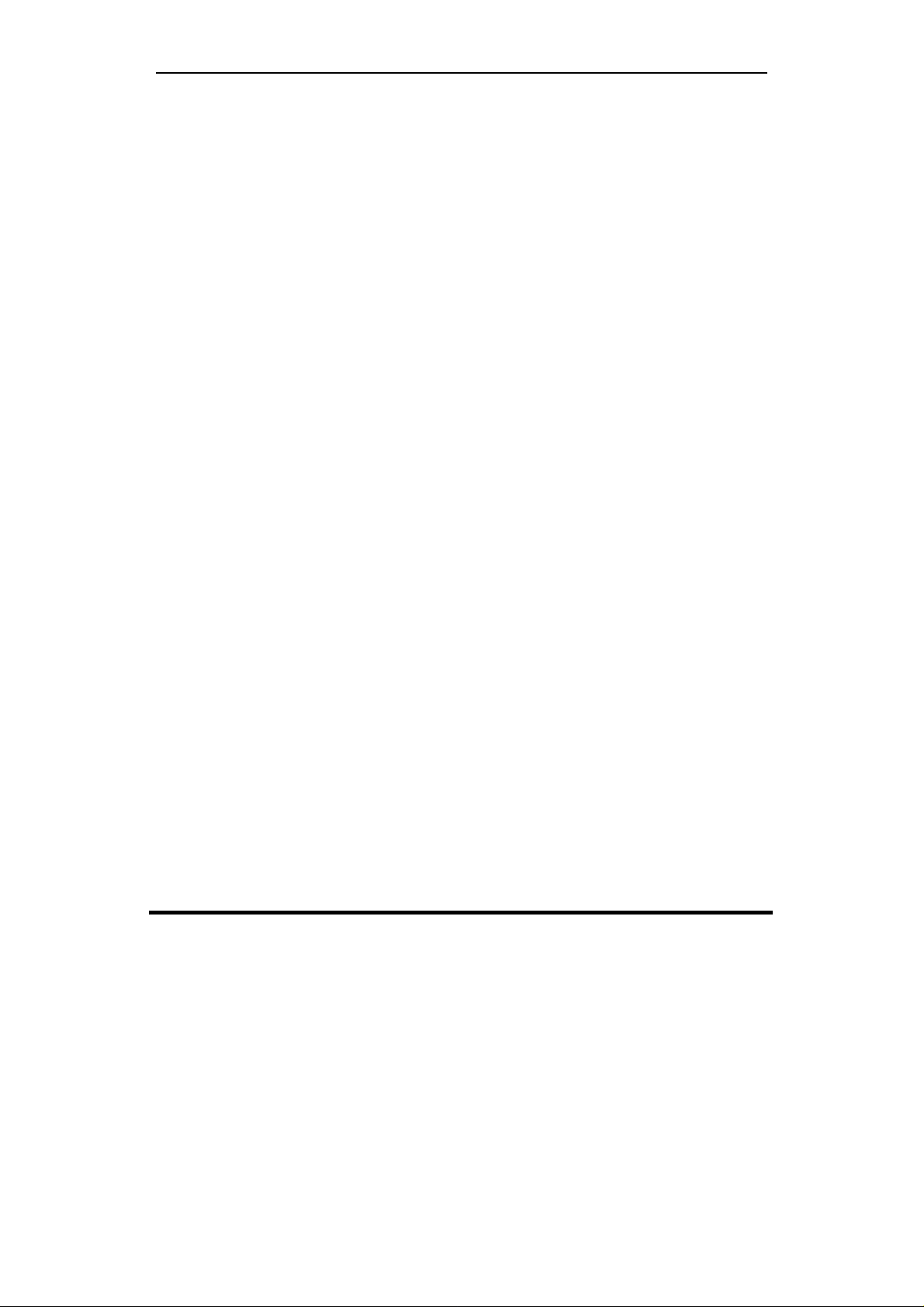
目录
5.驱动程序的安装
在随机提供的系统盘中,我们为您提供多种应用软件的驱动程序:
WINDOWS 98(95)、WINDOWS NT 驱动程序安装
安装方法请参考如下步骤:
(1)将系统盘插入主机的驱动器中(例如 A 驱动器)
(2)点开始/设置/打印机
(3)双击窗口中的“添加打印机”,出现“添加打印机向导”窗口。
(4)点“下一步”按钮,选择“本地打印机”或“网络打印机”。
(5)点“下一步”按钮,点“从软盘安装”按钮,选择驱动器中(例如 A:╲)点
“确定”。安装 WINDOWS9.X、或 WINDOWS NT 驱动程序。
(6)点“下一步”按钮,在可用端口中选择 LPT1。
(7)点“下一步”按钮,在打印机名中选择 LJ3116A,并选择“是”将 LJ3116A 设为
默认打印机。
(8)点“下一步”按钮,选择“是”则打印测试页,选择“否”则不打印测试页。
(9)点“完成”按钮,安装完成。
WINDOWS3.X 驱动程序安装
我们为 Windows3.x 的用户提供了 LJ3116A 专门的打印驱动程序,有两种安装方法。第
一种方法是在 windows3.x 的程序管理器下运行随机提供的 Windows 驱动盘上的
Setup.exe,然后按提示操作即可完成驱动程序的安装。第二种方法是按照 Windows 常
规的方法进行安装,请参考如下步骤:
(1) 将系统盘插入主机的驱动器中(例如 A 驱动器)
(2) 进入“主群组<Main>”,选中“控制面板<Control Panel>”中的“打印机
<Printer>”;
(3) 点中菜单右侧的“新增<Add>";
(4) 点中菜单右侧的“安装<Install>”,用键盘输入系统盘所在的驱动器的名称)
例如(A:\),再键入回车;
(5) 在“新增<add>”提示菜单中选择您所使用的相应机型(LJ3116A),并“设成
默认打印机<Set As Default Printers>”;
17
Page 18
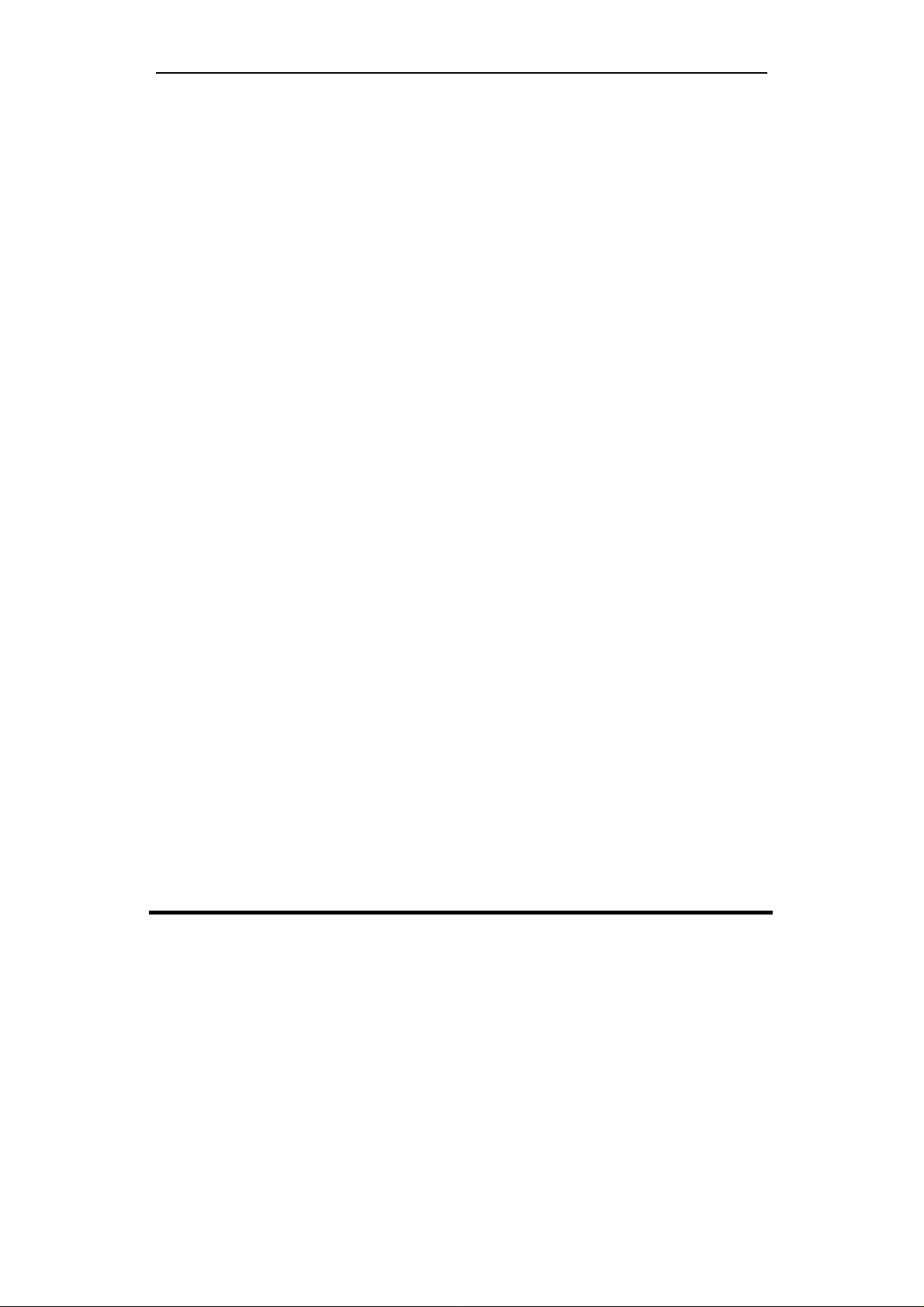
LJ3116A用户手册
DOS 驱动程序安装
联想汉字系统
如果您使用联想汉字系统输出文稿,根据您所录入文件的不同格式,请阅读下述说明:
LX-PRT 如果您需要使用系统打印(例如`FS0303 等命令),请将系统盘\LX
目录下的 LX-PRN6C.COM 文件拷贝到\LXPC\SYS 目录下,典型操作命
令是:COPY A:\LX\LX-PRN6C.COM C:\LXPC\SYS
文件拷贝完成后请编辑 LX-ON.BAT,将 LX-ON.BAT 中的 LX-PRN.COM
(或 LX-PRN6C.COM)换成 LX-PRN6C.COM。
LX-WORD 如果您使用的是联想文字编辑系统(LX-WORD),请务必将系统盘\LX
目录下的文件 LJPRN.CFG 拷在 C 盘的根目录下,将 LJ-PRN.EXE、LJ PREV.EXE 拷到\LXPC\SYS 目录下,并且在 LX-WORD“类型”菜单中选
择打印类型为“激光打印”。典型操作命令是:
COPY A:\LX\LJPRN.CFG C:\
COPY A:\LX\LJ-PRN.EXE C:\LXPC\SYS
COPY A:\LX\LJ-PREV.EXE C:\LXPC\SYS
LX-WPS 有两种方式进行打印。一是图像方式,在打印机设置项中选择打印
机 HP IV、4VC 等 HP 的 600dpi 打印机进行打印。如果没有 HP600dpi
打印机,请选“HP 及其兼容的激光打印机”,此时 LJ3116A 应设置为
300dpi。第二种方式是先将 LX-WPS 编辑的文件用 LX-WPS 提供的文
件转换功能,转换为金山 WPS 格式的文件。然后用 WPSPRN 进行打印
(参看后面的金山 WPS 系统的打印方法)。
方正(金山)WPS 系统
如果您使用的是 WPS,可以在 WPS 中选择 HP 打印驱动来使用联想系统中文激光打印机,
他以比一般的西文激光打印机更快的速度机行打印,但仍达不到机芯速度,不能最大
限度地发挥中文激光打印机的作用。我们在随机提供的系统盘中提供了一个 WPS 文件
的打印程序,叫 WPSPRN.EXE,它可以将您用 WPS 编辑、排版的文件高速打印输出,速
度能达到机芯速度,而且字体比 WPS 美观。关于 WPSPRN 的具体使用方法,请参阅本手
册中的附录 1。在使用 WPSPRN.EXE 时,请按照打印机类型进行参数设置,对于 LJ3116A
用户,打印机分辨率选择 600dpi。
18
Page 19
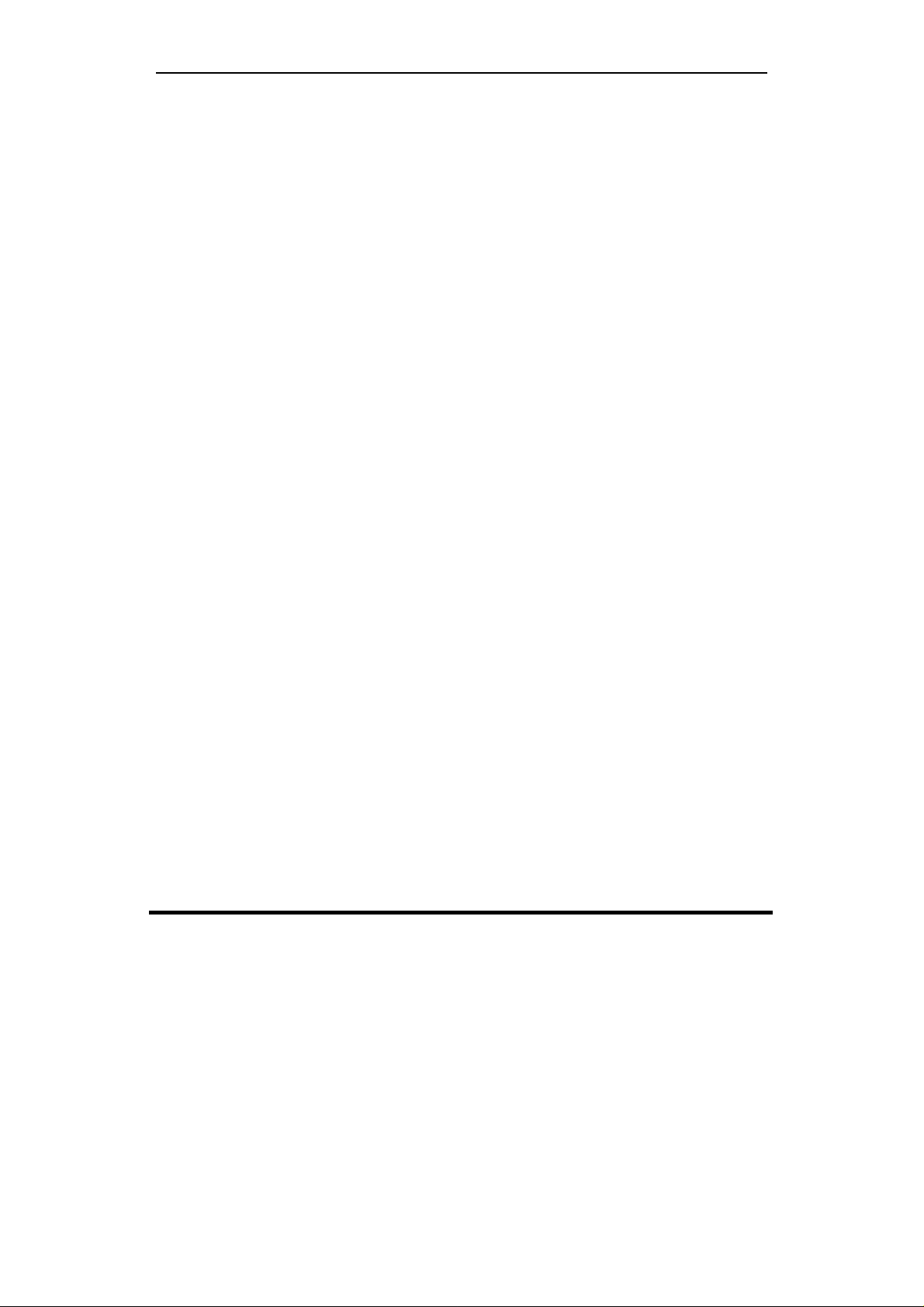
目录
2.13H、2.13I 系统
2.13H、2.13I 系统本身不支持激光打印机,如果您用的是 2.13H 或者 2.13I,那么通
过我们提供的 213PRN.COM,就可以在 2.13 系统下使用联想中文激光打印机了。使用方
法:将 213 系统中 213.BAT 中 PRTA.COM 换成 213PRN.COM。如果您想修改打印机的缺省
设置,请您在开机后第一次运行 213PRN.COM 时在命令行加入适当参数,具体方法如下:
213PRN /Arg1[打印方向] /Arg2[纸张类型] /Arg3[打印机分辨率]
其中:
打印方向: H(h)-横向,V(v)-纵向
纸张类型: Pa3, Pa4, Pb4, Pb5
打印机分辨率: S0->180DPI, S1->300DPI, S2->400DPI, S3->600DPI.
例如:
213PRN /H /Pa3 /S3
表示您选择 A3 幅面的打印纸,打印机分辨率为 600dpi,打印方向为横向;您也可以通
过运行 SETPRN.EXE 修改打印机的当前设置(如纸张大小、打印方向、打印分辨率等),
清晰明确的界面会使您得心应手。
UCDOS 系统
如果希望能够使用 UCDOS 的系统(特殊)打印命令,请将 启动 UCDOS 的批处理文件
UCDOS.BAT 中的 PRNT.COM 换为 LJ3116A 系统盘\UCDOS 目录下的 UCDOSPRN.COM。如果您
想修改打印机的缺省设置,请您在开机后第一次运行 UCDOSPRN.COM 时在命令行加入适
当参数,具体方法如下:
UCDOSPRN /Arg1[打印方向] /Arg2[纸张类型] /Arg3[打印机分辨率]
其中:
打印方向: H(h)-横向,V(v)-纵向
纸张类型: Pa3, Pa4, Pb4, Pb5
打印机分辨率: S0->180DPI, S1->300DPI, S2->400DPI, S3->600DPI.
例如:
UCDOSPRN /H /Pa3 /S3
表示您选择 A3 幅面的打印机,打印机分辨率为 600dpi,打印方向为横向;您也可以通
过运行 SETPRN.EXE 修改打印机的当前设置(如纸张大小、打印方向、打印分辨率等)。
19
Page 20
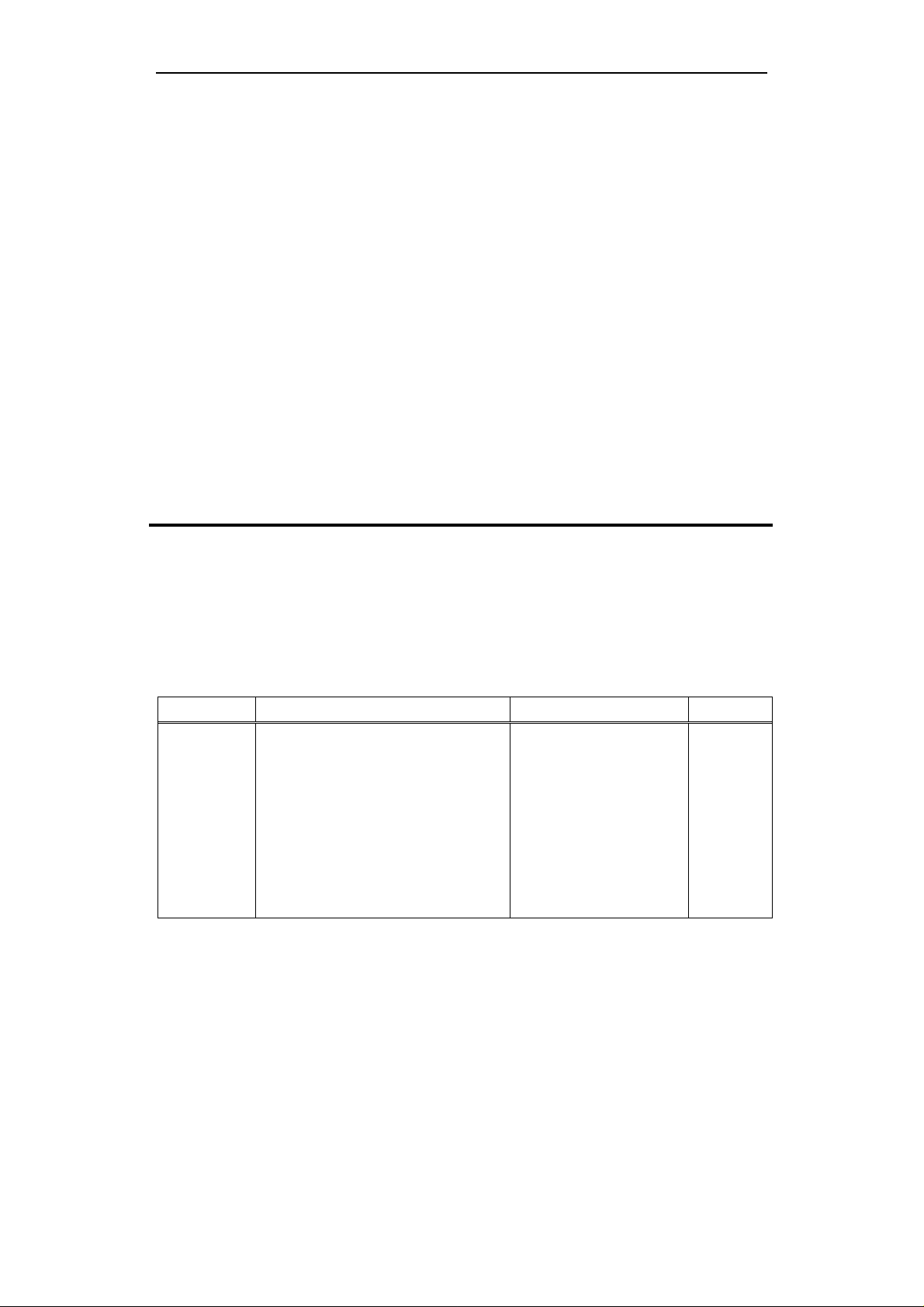
LJ3116A用户手册
特别提醒用户:如果用 LJ3116A 输出,打印机分辨率应选择 600dpi 。
CCED 系统
请首先查看目前使用的 CCED 版本是否支持 LJ3116A,如果支持则直接选择 LJ3116A,
否则请用 WPSPRN 打印 CCED 编辑好的文件,具体方法请参看附录 1 中的 WPSPRN 的使用
说明。
6.纸张的选择
要永远使用适合打印机使用的打印介质(纸张、标签等等)。使用非推荐的打印介质,
可能会引起卡纸或打印质量等问题。
适合本打印机使用的推荐纸张
下表所列的纸张具有非常良好的性能,适合你的打印机使用。若需要订购该纸张,请
与有关的销售代理商联系。订购纸张需要给出大小,名称与重量。
纸张类型 纸 张 大 小 纸 张 名 称 重 量
2
普通纸 A4(210mm×297mm) RX60(3R90510)
FXL
FXP
FX EP
FX EPR
RX80(3R90208/3R9008
)
60g/m
64g/m
65g/m
65g/m
67g/m
80g/m
90g/m2
2
2
2
2
2
RX90(3R90614)
20
Page 21
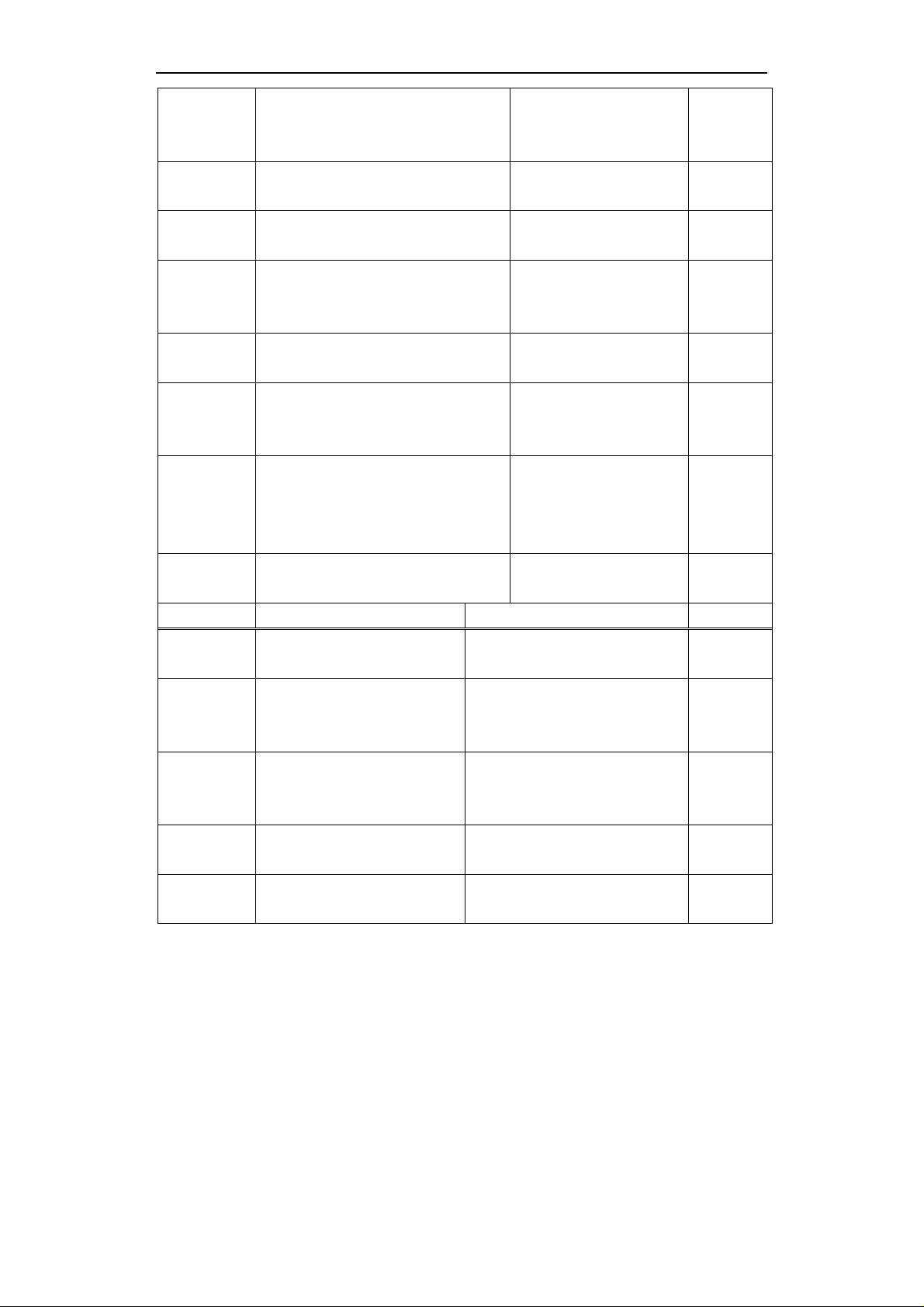
目录
普通纸 Letter(8.5”×11”)
(215.9mm×279.4mm)
普通纸 Legal(8.5”×13”)
(279.4mm×330.2mm)
普通纸 Legal
(215.9mm×431.8mm)
普通纸 B5(182mm×257mm) FXL
普通纸
A5(149mm×210mm) FXL
普通纸 B4(257mm×364mm) FXL
普通纸 A3(279.4mm×420mm) FXL
普通纸 Executive
(215.9mm×330.2mm)
Hammermill
XEROX 4042DP
Nekosa
XEROX 4024DP
Nekosa
XEROX 4024DP
Nekosa
FXP
FX EPR
RX80(3R90000)
FXP
RX80(3R90061)
FXP
FXR
RX80(3R90120)
Nekosa
Nekosa
16 lb
20 lb
24 lb
20 lb
24 lb
20 lb
24 lb
64g/m
65g/m
67g/m2
64g/m
80g/m2
64g/m
65g/m
80g/m2
64g/m
65g/m
67g/m2
80g/m
20 lb
24 lb
纸张类型 纸 张 大 小 纸 张 名 称 重 量
2
2
2
2
2
2
2
2
普通纸 Half-letter(5.5”×8.5”)
3R2072 20 lb
(139.7mm×215.9mm)
透明胶片 A4(210mm×297mm) XEROX 3R91334
XEROX 3R91330
XEROX V516
透明胶片 Letter(8.5”×11”)
(215.9mm×279.4mm)
XEROX 3R2780
3M LaserPrinter CG3360
3M Transparency Film PP2500
标签 A4(210mm×297mm) XEROX 3R97408
XEROX V860
标签 Letter(8”×11”)
XEROX 3R4469 --
(215.9mm×279.4mm)
--
--
--
--
--
--
--
--
21
Page 22
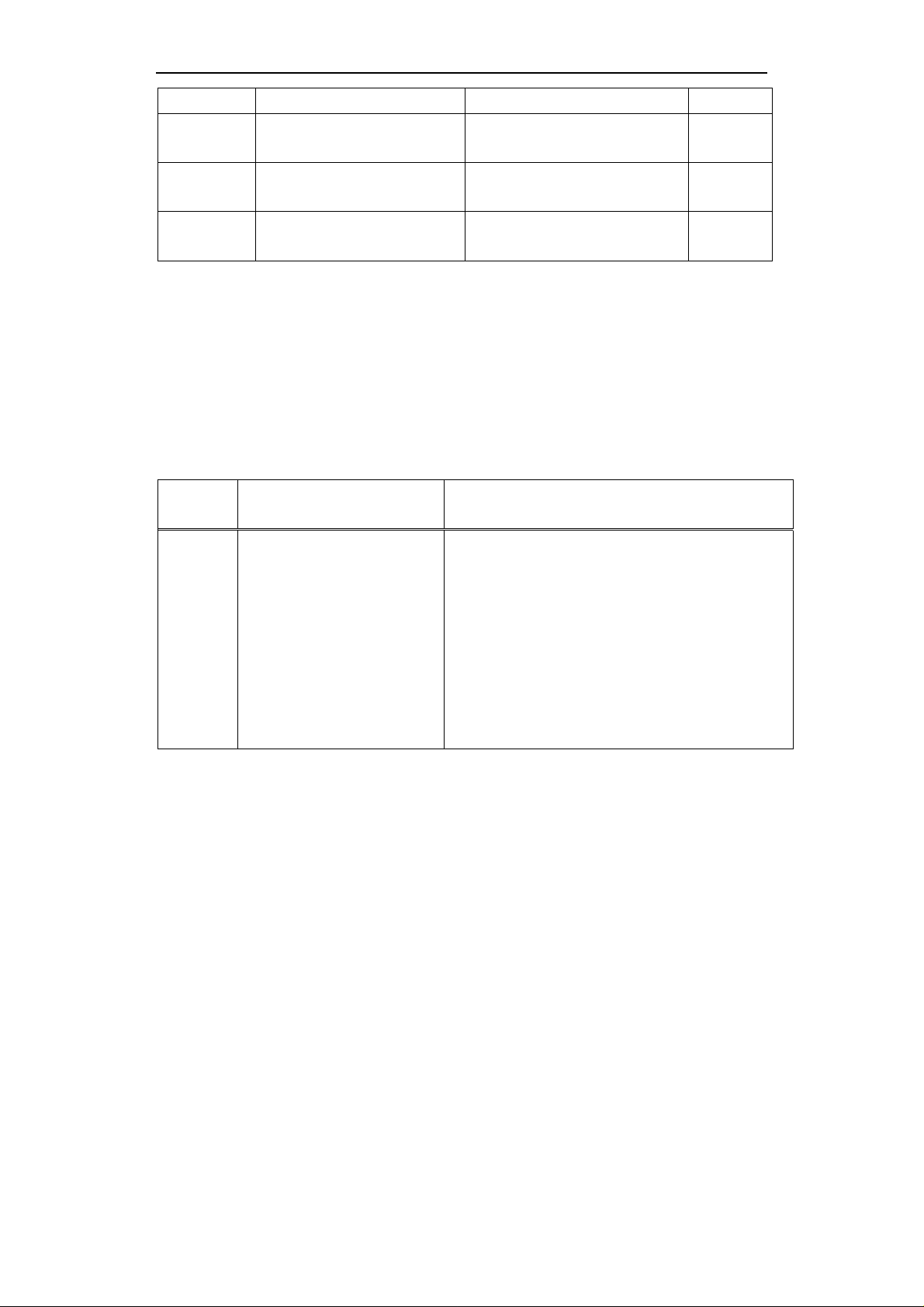
LJ3116A用户手册
信封 COM-10
(104.8mm×241.3mm)
信封 Monarch
(98.4mm×190.5mm)
明信片 100mm×148mm JAPANESE OFFICAL
MONROE --
MONROE --
190g/m2
POSTCARD
注释: 打印信封、标签、透明胶片或明信片时,会减低打印质量。不要用选件中
的 500 页纸盒打印透明胶片或标签。将封套、标签、透明胶片或明信片装
入纸盒或前方托纸盒之前,要先扇动它们。
适合本打印机使用的其他纸张
除去推荐的纸张之外,你也可以使用下表列出的一些普通的纸张。先试试这些纸张的
货样,你是否接受其打印性能与打印质量。
纸张类
纸 张 大 小 表中所有纸张的重量
型
普通纸 A3
A4
A5
B4
B5
Letter
Legal 13”
Legal 14”
纸 盒: 60g/m
(16 ~ 24 lb)
前方托纸盘: 60g/m
(16 ~ 36 lb)
2
~ 90g/m
2
~ 135g/m
2
2
Ledger
不能使用的纸张
使用了非推荐的打印介质或已损坏的打印介质,可能会产生卡纸或粗劣的打印质量。
不能使用具有下列性质的打印介质。
●有纹理的纸张
22
Page 23

●热敏纸
●有涂层的纸张
●复写纸
●不能承受 150℃温度的纸张
●装订过的纸张
●用衬纸隔开的标签纸
●有厚棱边或凹凸不平棱边的信封
●具有附加锁紧物的信封
●凹凸不平的信封
●过薄或过厚的纸张
●已用过的纸张
●已发皱的纸张、已卷曲的纸张或已弯曲的纸张
正确存储纸张的方法
正确存储纸张是获得最佳打印质量和打印机能正常运行的保证。
●在准备使用纸张时才打开其包装
●不要将纸张放在日光直接照射的地方或放在潮湿的地方
●纸张应放在平坦的表面上
●不用的纸张应重新包装
目录
7.调整打印浓度
1. 顺时针方向旋转位于打 印机顶盖下 的浓度调整 旋钮,即可 使打印机输 出的图象浓
度变黑。
2. 逆时针方向旋转位于打 印机顶盖下 的浓度调整 旋钮,即可 使打印输出 的图象浓度
变淡。
注释: 打印时,最好不要调整打印浓度。若调整后的打印浓度仍然 很淡 ,则应
更换鼓粉组件。
23
Page 24

LJ3116A用户手册
24
Page 25

第二章
打印机选件
1. 可选的附加纸盒仓及其纸盒……………………………………………2-2
2. 安装附加纸盒里的打印纸………………………………………………2-2
目录
25
Page 26

LJ3116A用户手册
1. 可选的附加纸盒仓及其纸盒
本机可以选加一附加的底部纸盒仓及其纸盒,该纸盒仓及其纸盒是附装在打印机的底
部(参看下图)。抬起打印机,使其底部的孔对齐,然后放下打印机直到它牢固地放置
在送纸器上。安装纸盒时应将新安装纸盒仓的电线插头插入打印机的对应的插座里。
2. 安装附加纸盒里的打印纸
1. 将送纸纸盒从底部送纸器中取走。
2. 取下纸盒盖,取出纸盒中的运输防护垫片。
3. 按下托纸铁板,使其被纸盒前端的卡片卡住。
26
Page 27

4. 握紧末端导向定位板的手柄,并将其移至纸盒的后面。
5. 将侧面的导向定位移至两边。
目录
6. 将打印纸要打印的那一面向上,然后将其放入纸盒,向前移动纸张,使其前端的
两角位于纸盒前面的金属夹下。
7. 调整侧面导向定位板,使其靠着纸张。
8. 调整末端定位板,使其靠着纸张。
注释: 要确认纸张的后边是位于末端定位板的突出小边的下面。要确认该板的
定位锁是位于纸张规格刻度边上的定位槽中。
9. 盖好纸盒盖。
27
Page 28

LJ3116A用户手册
10. 将纸盒重新装回打印机。推纸盒,直至其再也推不进了。
28
Page 29

目录
第三章
常见问题及解决方法
1. 打印机提示………………………………..…………………………………………3-2
2. 打印质量问题………………………………..………………………………………3-3
打印出的内容太淡………………………………..…………………………………3-3
打印出的内容有墨粉斑点…………………………………………………………. 3-3
打印出的内容有重复的污痕………………………………………………………. 3-3
打印出的内容有随机的白块或浅淡的区域………………………………………. 3-4
打印出的内容有竖向条纹…………………………………………………………. 3-4
打印出的内容有竖向白条纹或浅淡的区域………………………………………. 3-4
打印出的内容为全黑………………………………………………………………. 3-4
打印出的内容为全白………………………………………………………………..3-5
打印出的内容在黑色图象区域里有白色斑点……………………………………..3-5
打印出的内容有被擦掉或涂抹的痕迹……………………………………………..3-5
打印出的纸张被损伤………………………………………………………………..3-5
打印出的内容模糊不清……………………………………………………………..3-6
3. 打印机的综合问题…………………………………………………………………..3-6
4. 清除卡纸……………………………………………………………………………..3-7
发生卡纸的原因……………………………………………………………………..3-7
清除卡纸……………………………………………………………………………..3-7
29
Page 30

LJ3116A用户手册
1. 打印提示
打印机在液晶显示器上显示提示,告诉你打印机出了什么问题。下表列出了打印机可
能显示的所有提示、为什么显示该提示以及你应采取什么样的操作。
显示的提示 为什么显示该提示 你应该采取的操作
ALARM MESSAGE:
COVER OPEN
ALARM MESSAGE:
EP NOT IN PLACE
ALARM MESSAGE:
NO TRAY - UPPER
ALARM MESSAGE:
NO TRAY - LOWER
ALARM MESSAGE:
NO PAPER - UPPER
ALARM MESSAGE:
PAPER JAM
ALARM MESSAGE:
ROS MOTOR FAIL
ALARM MESSAGE:
FUSER ERROR
ALARM MESSAGE:
FAN STOP
30
顶盖是打开的 关闭顶盖。若顶盖关不上,
取出鼓粉组件,重装一遍,
再关顶盖
没有安装鼓粉组件或安装
得不正确
纸盒(上供纸盒)没有安
装或安装得不正确
纸盒(下供纸盒)没有安
装或安装得不正确
上纸盒中没有打印纸 将打印纸装入该纸盒或按菜
打印机卡纸 将卡住的纸取出来,参看本
马达有问题 关掉打印机,稍待片刻,再
加热部分有问题 关掉打印机,稍待片刻,再
风扇有问题 关掉打印机,稍待片刻,再
重新安装鼓粉组件
安装该纸盒或将其安装好
安装该纸盒或将其安装好
单键更换另一供纸盒
章第四节清除卡纸
开打印机,若仍然显示此提
示,请找维修人员维修
开打印机,若仍然显示此提
示,请找维修人员维修
开打印机,若仍然显示此提
示,请找维修服务人员维修
Page 31

2.打印质量问题
问题:打印出的内容太淡
原 因 应 该 采 取 的 操 作
纸张受潮 更换新的干纸张
打印机打印浓度的设置
不正确
鼓粉组件缺粉 更换新的鼓粉组件
鼓粉组件已损坏 更换新的鼓粉组件
问题: 打印出的内容有墨粉斑点
原 因 应 该 采 取 的 操 作
调节打印浓度
(参看第一章 1-14 页)
目录
纸张不符合要求 使用推荐的纸张
鼓粉组件已损坏 更换新的鼓粉组件
问题: 打印出的内容有重复的污痕
原 因 应 该 采 取 的 操 作
走纸的路径被污染 打印五、六张白纸清除污染
鼓粉组件已损坏 更换新的鼓粉组件
31
Page 32

LJ3116A用户手册
问题: 打印出的内容有随机的白块或浅淡的区域
原 因 应 该 采 取 的 操 作
纸张受潮 更换新的干纸张
纸张不符合要求 使用推荐的纸张
鼓粉组件粉盒的封条未
拽掉
拽掉粉盒的封条
问题:打印出的内容有竖向条纹
原 因 应 该 采 取 的 操 作
鼓粉组件已损坏 更换新的鼓粉组件
问题: 打印出的内容有竖向白条纹或浅淡的区域
原 因 应 该 采 取 的 操 作
鼓粉组件安装得不正确 重新安装鼓粉组件
鼓粉组件已损坏 更换新的鼓粉组件
问题: 打印出的内容全黑
32
Page 33

原 因 应 该 采 取 的 操 作
鼓粉组件已损坏 更换新的鼓粉组件
打印机的电源板损坏 请维修服务人员维修
问题: 打印出的内容为全白
原 因 应 该 采 取 的 操 作
目录
鼓粉组件粉盒的封条
未拽掉
多页进纸 扇动纸盒中的纸沓
鼓粉组件已损坏 更换新的鼓粉组件
鼓粉组件已损坏 更换新的鼓粉组件
打印机的电源板损坏 请维修服务人员维修
拽掉粉盒的封条
问题: 打印出的内容在黑色的图象区域里有白色斑点
原 因 应 该 采 取 的 操 作
纸张不符合要求 使用推荐的纸张
鼓粉组件已损坏 更换新的鼓粉组件
问题:打印出的内容有被擦掉或涂抹的痕迹
原 因 应 该 采 取 的 操 作
纸张受潮 更换新的干纸张
纸张不符合要求 使用推荐的纸张
33
Page 34

LJ3116A用户手册
顶盖没有完全关上 关好顶盖。要确认顶盖确实
已关紧,并且其两边的碰锁
也锁好。
问题:打印出的纸张被损伤
原 因 应 该 采 取 的 操 作
纸张受潮 更换新的干纸张
纸张不符合要求 使用推荐的纸张
问题:打印出的内容模糊不清
原 因 应 该 采 取 的 操 作
纸张受潮 更换新的干纸张
纸张不符合要求 使用推荐的纸张
3.打印的综合问题
问 题 应 该 采 取 的 操 作
液晶显示器不显示或显示不
正常
34
1. 确认打印机的打印开关是否打开
2. 确认打印机的电源电缆的两端是否都已插好
3. 确认电源的电气参数是否符合打印机的要求
4. 若上述事项都符合要求,打印机仍不工作,关闭打
印机的电源开关,拔下电源电缆,请维修服务人员
Page 35

检查与维修
纸盒取不出或装不进去 1. 关闭打印机的电源开关
2. 确认顶盖已完全盖上,并已锁上
3. 稍待片刻
4. 打开打印机的电源开关
5. 取出或装入纸盒
6. 若打印机仍不工作,关闭打印机的电源开关,拔下
电源电缆,请维修服务人员检查与维修
采用上方托纸盘送纸,只能
打印出一部分图像
顶盖关不住与锁不住 取出鼓粉组件,并重新安装
打印时提示
MEMORY OVERFLOW
(内存溢出)
文稿打印不正确 推荐使用驱动的图形方式
1. 确认上方托纸盘的纸张大小的设置是正确的(参看
第五章 5-8 页打印菜单中的“纸张尺寸”一节)
2.更换新的鼓粉组件
建议将内存扩至 16M,内存为 EDO 内存,速率≤60ns
目录
4.清除卡纸
打印过程中发生卡纸时,液晶显示器将显示错误提示,告诉你打印机卡纸了。下
发生卡纸的一般原因有:
1. 打印机放置得不平稳。
解决的方法:将打印机放置在平稳的地方。
2. 没有使用符合本打印机要求的推荐纸张。
35
Page 36

LJ3116A用户手册
解决的方法:选用符合本打印机要求的推荐纸张。
3. 使用的纸张粘贴在一起了。
解决的方法:纸张装入纸盒之前,扇动纸沓
4. 纸盒里的纸张安装地不正确。
解决的方法:取出纸张,并重新正确地安装纸张。
清除卡纸
纸张卡在纸盒与鼓粉组件之间
ALARM MESSAGE:
PAPER JAM
清除卡纸的方法:
1. 按下开盖按钮,打开顶盖。
液晶显示器显示错误提示
警告: 不要触摸加热辊,加热辊此时非常烫。
2. 取出鼓粉组件。
注意: ✒ 不要触摸鼓,不要让强光照射鼓的表面。
警告: 不要触摸加热辊,加热辊此时非常烫。
36
Page 37

目录
3. 确定卡纸的位置,仔细地按作图箭头所示的方向拽出卡住的纸,并将遗留的碎纸
片取出来。
4. 如果纸卡在进纸处,打开纸盒盖(或取出附加纸盒),取出打印纸。
5. 确认卡纸的位置,仔细地拽出卡住的纸,并将遗留的碎纸片取出来。
37
Page 38

LJ3116A用户手册
6. 将打印纸或附加纸盒与鼓粉组件放回原处,关好打开的顶盖与纸盒盖并使其锁住。
经片刻预热之后,液晶显示器将显示提示:
PRINTING JOB
注释: 若显示的提示不是上述提示,请参看第三章的第一节打印机的
提示。清除卡纸后打印的第一张,可能有污痕。若有,可打印
五、六页白纸,清除污染。
38
Page 39

目录
第四章
打印机的维护
1.鼓粉组件……………………………………………………………………………..4-2
搬运鼓粉组件………………………………………………………………………..4-2
存储鼓粉组件………………………………………………………………………..4-2
2.更换鼓粉组件………………………………………………………………………..4-3
什么时候更换鼓粉组件……………………………………………………………..4-3
取出鼓粉组件………………………………………………………………………..4-3
安装鼓粉组件………………………………………………………………………..4-4
3.重新安置打印机……………………………………………………………………..4-6
4.打印机的规格………………………………………………………………………..4-7
5.鼓粉组件的规格……………………………………………………………………..4-8
39
Page 40

LJ3116A用户手册
1.鼓粉组件
鼓粉组件里装有感光鼓,静电部件和墨粉分配系统。一个损坏了的鼓粉组件将产生打
印质量问题与卡纸。
下列有关鼓粉组件的搬运与存储的准则,是使打印机获得最好性能的保证。
搬运鼓粉组件
不要将鼓粉组件竖着放或贴有标签的那一面向下放。
不能把鼓粉组件暴露在阳光或室内强光直接照射的地方。
不能把鼓粉组件暴露在任何光照下超过五分钟。
应将鼓粉组件装在铝箔袋里或盖上厚布,防止受到光的照射。
若将鼓粉组件从较冷的地方拿到较暖和的地方,至少要等一小时以后才能将其装
入打印机。
不要打开鼓粉组件的鼓窗板。
不要触摸鼓粉组件的硒鼓表面。
拽掉粉盒的封条以后,不要摇晃鼓粉组件。
用过的鼓粉应按不可燃的物体处理,将其装入空盒里或塑料袋里。
不可拆开鼓粉组件。
墨粉无害。若手上粘上了墨粉,要用冷水洗。不要用热水洗,热水会使墨粉固着
在手上。
储存鼓粉组件
正确储存没有开包的鼓粉组件,其存储期为两年。
储存鼓粉组件时,不要将其竖着放或倒着放。
储存鼓粉组件时,不要将其放置在受到阳光或强的室内光线直接照射的地方。
储存鼓粉组件时,不要将其放置在靠近计算机显示器或软盘的地方。鼓粉组件有
磁性,可能对他们产生有害的影响。
储存鼓粉组件时,不要将其放在小孩伸手够得着的地方。
在要使用鼓粉组件之前,不要拆除其包装。
储存鼓粉组件时,不要将其放在温度或湿度非常高的地方。
40
Page 41

目录
温度范围:5℃~35℃
湿度范围:20%~80%
2.更换鼓粉组件
一个鼓粉组件能打印文字与图形的覆盖率为 5%的 A4 幅面的纸张约 8,000 页,其浓度
为出厂时所调节的浓度。若你日常打印的覆盖率大于 5%或打印的浓度调得比较黑,
则其寿命将会降低。
若鼓粉组件缺粉,则打印出的内容可能比较淡或有空白的区域。
什么时候更换鼓粉组件
本打印机安装有墨粉传感器。需要更换鼓粉组件时,打印机会显示提示。但也可以根据具
体情况决定是否需要更换鼓粉组件,当你看到打印出的内容发淡或其中有贯穿整页的白色
条纹等质量问题时,就需要更换鼓粉组件了。
要使用为本打印机专门设计的鼓粉组件。
取出鼓粉组件
1. 关闭打印机的电源开关。
2. 按下开盖按钮,打开顶盖。
警告:
不要触摸加热辊,加热辊此时非常烫。
3. 将鼓粉组件向上提出。
注释: 鼓粉组件应保持水平,避免漏粉。将用过的鼓粉组件装入空盒里或塑料
袋里,并按不可燃的物体处理。
41
Page 42

LJ3116A用户手册
安装新的鼓粉组件
1. 将鼓粉组件从包装箱和铝箔封套中取出来。
2. 将鼓粉组件摇晃六、七次,使其中的粉块散开。
注意: ✒ 不要将鼓粉组件置于阳光或强光下,不要打开鼓窗板,鼓粉组件 的安装
应在五分钟内完成。
3. 将鼓粉组件放在平坦的平面上。
4. 拽住橙色的拉手,直着向外拉出粉盒的封条。
注释: 若不是直着向外拉而是向其他方向拉,可能会拉断封条。拽出封条后,
鼓粉组件应保持水平,避免漏粉。
6. 用手拎住鼓粉组件的手柄,将其放入打印机内的鼓粉组件仓里。
7. 轻按手柄,使其完全进入鼓粉组件仓内。
42
Page 43

目录
8. 关闭顶盖。
注释: 要确认顶盖确实已关紧,并且将其侧边的碰锁也锁好。
9. 打开打印机的电源开关,经短暂的预热之后,液晶显示器将显示 READY 提示。
READY 1:600:P
PCL5 A4
注释: 若显示的提示不是上述提示,请参看第三章的第一节打印机的提示。
3.重新放置打印机
1. 关闭打印机的电源开关。
2. 将打印机电源电缆的两端从插座拔出来。
3. 关闭扩展托纸板。
4. 按下开盖按钮,打开顶盖。
5. 取出鼓粉组件,并将其放入铝箔袋里,或用厚布盖上。
注意: ✒ 打印机仍然装有鼓粉组件时,不能搬动打印机,墨粉可能会从粉 盒里漏
出来,并损坏打印机的内部。
43
Page 44

LJ3116A用户手册
6. 面向打印机的前面,两手握紧机箱两侧的凹槽,小心地将打印机抬起来。
警告:
打印机的重量为 17kg,搬动时要小心。应在他人帮助下作业。
8. 在选定的新位置,重新安装打印机。
注释: 若打算将打印机用车船运送到较远的地方,则必须将鼓粉组件从打印机
中取出后,用原包装箱重新包装。
4.打印机的规格
成像方法 电子成像
曝光系统 半导体激光束
图象分辨率 固定:600 dpi
可选:300 dpi
纸盒 通用纸盒(标准配件)
附加纸盒(选件)
2
下送纸盒容量 250 页(64g/m
通用纸盒容量 150 页(64g/m
)
2
)或纸沓厚度小于 26mm
出纸 打印面向下
出纸容量 250 页
44
Page 45

连续打印速度 A4/Letter 16 页/分钟
预热时间 室温:20~35℃时,90 秒
室温:5~9℃时,120 秒
额定电压 220VAC(Min 198VAC, Max 242VAC)
目录
额定功率
功耗 打印时,小于 650W
噪音 打印时,小于 49.8 db
环境温度 5~35℃
环境湿度 15%~85%RH
体积 含一个纸盒:471mm(宽) ×346(高)×487mm(深)
重量 不含消耗品:约 18kg
50Hz(Min 47Hz, Max 53Hz)
不打印时,小于 32.0 db
5.鼓粉组件的规格
储存温度 0~35℃
储存湿度 20~80%RH
使用寿命 打印 A4 幅面,覆盖率为 5%时,8,000 页
增加覆盖率时,将降低鼓粉组件的寿命
45
Page 46

LJ3116A用户手册
第五章
使用控制面板
8.面板操作简介…………………………………………………………………...5-2
面板的组成…………………………………………………………………….5-2
面板的操作…………………………………………………………………….5-4
阅读面板的提示信息………………………………………………………….5-5
9.面板菜单说明……………………………………………………………………5-7
打印菜单 ………………………………………………………………………..5-7
字库菜单 ………………………………………………………………………..5-9
协议菜单 ………………………………………………………………………5-11
操作菜单 ………………………………………………………………………5-12
用户菜单………………………………………………………………………5-14
10. 菜单配置过
程…………………………………………………………………..5-16
11. 面板菜单速查
表………………………………………………………………..5-17
46
Page 47

目录
1.面板操作简介
为了适应不同的应用场合,打印机配有面板操作菜单。用户可以通过打印机面板改变
系统的配置,进行自检、换页等操作,满足各自特殊的需要。激光打印机在出厂时,
各菜单选项已设置为缺省值,其具体情况请参看本章的第四节“面板菜单速查表”。
面板的组成
LJ3116A 面板包括一个 16 位两行的液晶显示,8 个按钮、4 个指示灯。参见下图:
就绪
READY DATA TONER ALARM
联机
Online
确认
Enter
数据
执行
Action
取消
Cancel
缺粉
菜单
Menu
选项
Item
出错
数值
Value
Alt
47
Page 48

LJ3116A用户手册
(1) 16 位的液晶显示
用于指示打印机所处的状态、正在进行的操作以对用户进行必要的提示。当打印机准
备就绪时,面板的典型显示及其所表示的含义如下:
打印机已经准备就绪
当前打印份数(一张)
当前打印分辨率(600dpi)
当前打印方向(纵向)
READY 1:600:P
PCL5 A4
当前纸张尺寸(A4)
当前仿真方式(PCL5)
(2) 面板指示灯
4个面板指示灯可以帮助用户直观地了解打印机所处的当前状态,具体含义请参见下
表。
面板指示灯定义
〖READY〗
就绪
〖DATA〗
数据
亮: 打印机处于就绪状态
灭: 打印机处于脱机状态
亮: 打印机内已有数据
灭: 打印机没有收到数据
闪: 打印机正在接收数据
〖TONER〗
缺粉
〖ERROR〗
出错
亮: 表示缺粉
灭: 表示正常
亮: 打印机出错
灭: 打印机无错误
48
Page 49

目录
(3) 按钮
8个按钮用于进行自检 、换页、菜单设置等操作。
面板操作
对面板进行的所有操作都是在脱机状态下进行的。当打印机处于准备就绪状态时,按
〖联机/On line〗键,使打印机处于脱机状态,此时面板提示信息为:“OFFLINE"。
(1) 设置打印参数为出厂缺省值
当用户需要将面板参数设置为出厂缺省值时需要:先按住〖Alt〗键,再按下〖取消
/Cancel〗此时面板显示“INITIALIZING…”等信息 ,待打印机重新就绪后,面板的所有
参数都已设置为出厂缺省值。
(2) 自检
如果用户需要打印机进行自检,请按下〖执行/Action〗键,面板将显示“SELF
TEST… ”,自检完成后,打印机将重新处于准备就绪状态。
(3) 换页
在 DOS 下打印,如果用户需要将传送到打印机中不满一页的内容打印出来时,可按〖执
行/Action〗键,面板将显示“FEED PAGE...”,打印完成后,打印机将重新处于准备就
绪状态。
(4) 清除已经送到打印机的内容
当打印机处于联机状态时(ONLINE),如果用户需要将已传送到打印机的内容清除时,
可按下〖取消/Cancel〗,清除打印的内容。(注:按〖取消/Cancel〗键时,若主机还
在传送数据,可能会出现无法意料的情况。)当打印机重新处于就绪状态时,主机传送
的内容已经完全清除。在脱机状态(OFFLINE)时,按此键无效。
(5) 打印参数的设置
如果用户需要对打印参数进行设置时,先进入脱机状态,再按〖 菜单/Menu〗键,进
入菜单操作, 〖选项/Item〗键用于遍历各菜单选项,〖数值/Value〗键用于菜单各项
49
Page 50

LJ3116A用户手册
具体值的选择,按〖数值/Value〗键使参数值递增, 若先按住〖Alt〗键,再按〖数值
/Value〗可以使参数值递减,〖确认/Enter〗用于确认。
阅读面板的提示信息
联想 LJ3116A在启动后,将依次显示如下信息:
序号 面板提示信息
1
2
3
4
5
6
7
打印机在使用过程中面板会对打印机当前状态以及各种操作进行相应的提示,读懂下
面的面板信息会帮助你了解打印机的状况。
面板提示 信息提示
PRINTING JOB 1
FEED PAGE...
INITIALIZING……
01 ROM TEST xxxK
INITIALIZING……
02 RAM TEST xxM
INITIALIZING……
03 MASKROM xxM
INITIALIZING……
04 FONT TEST xxxK
WELCOME TO 3116A
WELCOME TO 3116A
ALARM MESSAGE:
WARMING UP…
READY 1:600:P
PCL5 A4
面板提示说明
正在打印作业(有 1 份作业)
打印机换页
50
Page 51

目录
ALARM MESSAGE:
WARMING UP...
ALARM MESSAGE:
COVER OPEN
ALARM MESSAGE:
EP NOT IN PLACE
ALARM MESSAGE:
NO TRA Y – ADDED
ALARM MESSAGE:
NO TRAY – LOWER
ALARM MESSAGE:
NO PAPER - UPPER
打印机正在预热
顶盖是打开的
没有安装鼓粉组件或安装地得不正确
纸盒(附加纸盒)没有安装或安装得不正确
纸盒(下供纸盒)没有安装或安装得不正确
纸盒中(上供纸盒)没有打印纸了
面板提示 信息提示
ALARM MESSAGE:
NO PAPER - LOWER
ALARM MESSAGE:
NO PAPER - ADDED
ALARM MESSAGE:
PAPER MISMATCH
ALARM MESSAGE:
TONER LOW
ALARM MESSAGE:
PAPER JAM: J1
ALARM MESSAGE:
PAPER JAM: J2
ALARM MESSAGE:
PAPER JAM: J3
ALARM MESSAGE:
PAPER JAM: J4
ALARM MESSAGE:
MEMORY OVERFLOW
ALARM MESSAGE:
纸盒中(下供纸盒)没有打印纸了
纸盒中(附加纸盒)没有打印纸了
所装纸张与打印命令不匹配
缺墨粉
打印机卡纸(在出纸处)
打印机卡纸(在进纸处)
打印机卡纸(在中间处)
打印机卡纸(在进纸处)
内存溢出,请扩内存
马达有问题
51
Page 52

LJ3116A用户手册
ROS MOTOR FAIL
ALARM MESSAGE:
FUSER ERROR
ALARM MESSAGE:
FAN STOP
SLEEPING...
SELECT FEED TRAY
GET FEEDING TRAY
OFFLINE
OPERATION READY
ALARM MESSAGE:
DRAM ERROR
ALARM MESSAGE:
PROM ERROR
ALARM MESSAGE:
FROM ERROR
ALARM MESSAGE:
EEROM ERROR
ALARM MESSAGE:
ILL ADDRESS
加热部分有问题
风扇有问题
打印机休眠
选择送纸器
获得了送纸器
打印机处于脱机(计算机)状态
动态内存出错
程序存储器出错
字库存储器出错
可擦写存储器出错
非法地址
面板提示 信息提示
ALARM MESSAGE:
CMD ILLEGAL
ALARM MESSAGE:
CMD OVERTIME
ALARM MESSAGE:
STS OVERTIME
SET DPI
SET DENSITY
SET FUSER TEMP
ALARM MESSAGE:
IOT PPRDY FAIL
非法机芯命令
机芯命令超时
机芯状态超时
设置打印分辨率
设置打印浓度
选择加热温度
机芯出错
52
Page 53

目录
ALARM MESSAGE:
IOT RDY FAIL
机芯出错
2.面板菜单说明
面板菜单由五个主菜单组成,分别为:
打印菜单(PRINTING MENU)
字库菜单(FONT MENU)
协议菜单(PROTOCOL MENU)
操作菜单(OPERATION MENU)
用户菜单(USERS MENU)
只有当用户处于脱机(“OFFLINE”)状态时,才能进行菜单操作。
打印菜单(PRINTING MENU)
打印菜单用于设置与打印相关的设置,打印菜单包括五个选项:
(1) 打印份数(COPIES)
打印份数的缺省值是一张,根据所需要的文件份数,用户可在 1—99 之间任意设定。
COPIES=1 *
COPIES=2
...
COPIES=99
(2) 纸张尺寸(PAPER SIZE)
打印纸尺寸选项用于选择通用纸盒中所用纸张的规格(尺寸)。其中 A4 纸为打印纸选项
的出厂缺省值。通用纸盒支持以下 10 种规格的打印纸张,常用纸张的规格见下表。
规格 尺寸
A3
A4
A4 SEF
B4
297mm
210mm
297mm
257mm
✕420mm
✕297mm
✕210mm
✕364mm
53
Page 54

LJ3116A用户手册
B5
B5 SEF
LETTER
LTR SEF
LEDGER
STAT SEF
182mm
257mm
215.9mm
279.4mm
279.4mm
215.9mm
✕257mm
✕182mm
✕279.4mm
✕215.9mm
✕431.8mm
✕139.7mm
(3) 打印方向(ORIENTATION)
打印机支持两种打印方向,一种是纵向打印(Portrait),一种是横向打印(Landscape)。
打印方向的出厂缺省值是纵向打印。
ORIENTATION=P * (纵向打印)
ORIENTATION=L (横向打印)
(4) 打印分辨率(RESOLUTION)
打印机支持四种打印分辨率:
RESOLUTION =600 *
RESOLUTION =400
RESOLUTION =300
RESOLUTION =180
LJ3116A 分辨率的缺省值为 600dpi。其他分辨率在驱动程序不支持 600dpi 时,作为
特殊处理时才用,一般情况下没有必要使用。
(5) 页长(FORM)
页长指每页打印的行数,其值可在 1-最大行数之间任选,出厂缺省值为 69 行。
FORM LINES=1
...
FORM LINES=68
FORM LINES=69 *
...
FORM LINES =132
字库菜单(FONT MENU)
字库菜单用于设置打印文件时,采用何种模式输出以及相应的符号集。缺省的中文和
英文字体及其大小,该菜单包括五个选项:
54
Page 55

目录
(1) 模式(MODE)
打印机支持中文和英文两种模式,英文模式只能打印英文文档。打印机缺省模式为中
文模式。只有在打印纯英文文件或使用英文软件时,如 Wordstar WordPerfect 时才
有必要需将 Mode 置为英文模式。
MODE=CHINESE *
MODE=ENGLISH
(2) 中文字体(CHN FONT)
打印机支持的中文字体有四种:宋体(SONG)、楷体(KAI)、黑体(HEI)以及仿宋
体(FANG)。中文字体的出厂缺省值为宋体(SONG)。该项不适用于英文模式。
CHN FONT=SONG *
CHN FONT=KAI
CHN FONT=HEI
CHN FONT=FANG
(3) 英文字体(ENGLISH FONT)
打印机支持六种英文字体:Courier,Courier Bold, Roman,Roman Bold,Univers
以及 Univers Bold。用户可根据各自需要选择该项。该项的出厂缺省值为 Courier,其
显示的格式如下:
ENG FONT=COUR *
ENG FONT=COUR B
ENG FONT=ROMN
ENG FONT=ROMN B
ENG FONT=UNIV
ENG FONT=UNIV B
(4) 字体大小(FONT SIZE)
该项用于指定缺省的中英文字体大小,字体的大小是用字号来标志的,打印机支持所
有 22 种标准字号,其出厂缺省值为五号字。具体显示的格式如下:
FONT SIZE=7
...
FONT SIZE=5*
...
55
Page 56

LJ3116A用户手册
FONT SIZE=96
字号与字体大小的对应关系请参见下表
字号与字体大小对照表
字号 写法 磅数 毫米数 300dpi 点数 600dpi 点数
小七号
七号
小六号
六号
小五号
五号
小四号
四号
三号
小二号
二号
小一号
一号
小初号
初号
小特号
特号
特大号
63 磅
72 磅
84 磅
96 磅
7 7
6 6
5 5
4 4
3
2 2
1 1
0 0
10 10
11
63 63
72 72
84 84
96 96
5.31 1.86
6.10 2.13
7.08 2.48
7.94 2.78
8.94 3.13
10.6 3.72
12.0 4.22
14.2 4.96
15.9 5.56
18.1 6.35
21.1 7.39
24.1 8.43
27.6 9.67
31.6 11.0
36.3 12.7
48.2 14.8
48.3 16.9
56.2 19.7
22.2
25.3
29.6
33.8
24 48
28 56
32 64
36 72
40 80
48 96
54 108
64 128
72 144
82 164
96 192
108 216
124 248
142 284
164 328
190 380
218 436
256 512
288 576
328 656
384 768
440 880
(5)纸张匹配
打印设置的纸张大小与实际放置在打印机进纸盒中的纸张大小可能并不一致,该选项可供用户
选择打印前打印机是否检查设置的纸张大小与进纸盒中放置的纸张大小是否匹配。OFF 为不检
56
Page 57

目录
查,ON 为检查,缺省为 OFF。
MISMATCH=OFF *
MISMATCH=ON
协议菜单(PROTOCOL MENU)
协议菜单包括五个选项,主要用于设置打印机所采用的仿真模式及其 ESC 转义序列:
(1) 仿真语言(EMULATION)
仿真语言用于指定用户欲打印的文件所采用的控制码格式。第一种是 缺省的中英文
PCL5 方式。第二种是 EPSON 1600K 针式打印机的方式。第三种是 GL 方式。如果
使用 EPSON 1600K 格式的打印文件,请选用 EPS1600K 的仿真语言。仿真语言的出
厂缺省值为中英文 PCL5 方式。
EMUL=PCL5*
EMUL=EPS1600K
EMUL=GL
(2) ESC 模式(ESCAPE MODE)
ESC 模式用于指定是否用可见的 ASCII 字符“`”(ASCII 码值 60)替代 ESC 字符(ASCII
码值 27),出厂缺省值为 OFF。
ESC MODE=OFF*
ESC MODE=ON
(3) 封闭表格打印(CLOSE TABLE)
封闭表格打印项只有在仿真协议为 EPS1600K 的字符方式打印时才起作用。该项的出
厂缺省值为 OFF。
WIDE TABLE=OFF*
WIDE TABLE=ON
(4) 换行方式(LINE TERMINATION)
换行方式可以控制打印机解释回车(CR)、换行(LF)和换页(FF)控制字符的方式。
该项有四个设置,出厂缺省值为 0。
57
Page 58

LJ3116A用户手册
LINE TERM=0*
LINE TERM=1
LINE TERM=2
LINE TERM=3
其具体含义见下表
设置 回车解释 换行解释 换页解释
0
1
2
3
(5) 休眠时间(SLEEP TIME)
长时间没有打印作业时,打印机可进入休眠状态以节省电能。休眠时间,就是打印机
在没有打印作业多长时间以后自动进入休眠状态。该项有四个选项,15 分钟(15m),
30 分钟(30m),45 分钟(45m)或者 60 分钟(60m),缺省为 15 分钟。
SLEEP TIME =15m *
SLEEP TIME =30m
SLEEP TIME =45m
SLEEP TIME =60m
回车 换行 换页
回车+换行 换行 换页
回车 回车+换行 回车+换页
回车+换行 回车+换行 回车+换页
操作菜单(OPERATION MENU)
操作菜单用于指定与打印机有关的操作,该菜单包括四个选项:
(1) 送纸器(TRAY)
送纸器选项用于指定进纸源是上纸盒(UPPER)送纸还是下纸盒(LOWER)送
纸或是附加纸盒(ADDED)送纸。该项的出厂缺省值为自动选择(AUTO)。
TRAY= AUTO *
TRAY=UPPER
TRAY=LOWER
58
Page 59

目录
TRAY=ADDED
在其他状态下,按下〖菜单/Menu〗,可以实现上述三种进纸源的切换。
(2) 自动换页方式(AUTO PE)
自动换页方式用于指定打印机在当前打印页未满时,是否自动换页。如果自动换页,
则其时间常数由常数项指定,该选项的缺省值为 OFF,即不进行自动换页。该项的可
选值有两个。该项的出厂缺省值为 OFF。
AUTO PE=OFF*
AUTO PE=ON
(3) 蜂鸣器(BEEP)
蜂鸣器选项用于设定当打印机出现各种故障时,是否响铃提示,该项缺省值为 ON。
BEEP = ON*
BEEP = OFF
(4) 超时常数
该项只在自动换页方式为 ON 状态时才起作用。超时常数从 5 秒到 20 秒,分为四档。
出厂设置为 5 秒。
TIME OUT=5s *
TIME OUT=10s
TIME OUT=15s
TIME OUT=20s
(5) 打印介质
该项为打印介质即所要打印的纸张是否为厚纸,缺省值 OFF,即打印介质不是厚纸。
THICK PAPER=OFF*
THICK PAPER=ON
用户菜单(USERS MENU)
用户菜单用于设定一些用户需要特殊设定的内部参数。例如纸张的上边界,左边界,
59
Page 60

LJ3116A用户手册
自定义纸张的长和宽。
(1) 上边界
该项指定打印纸的上边界(单位:mm),其值可在 0mm~250mm 之间选择。该项的
出厂缺省值为 5mm。
TOP(mm)=0
...
TOP(mm)=5 *
...
TOP(mm)=250
(2) 左边界
该项指定打印机的左边界(单位:mm),其值可在 0mm~210mm 之间选择。该项的
出厂缺省值为 5mm。
LEFT(mm)=0
...
LEFT(mm)=5 *
...
LEFT(mm)=210
(3)自定义纸长度
该项指定选择打印纸为自定义纸或名片纸时纸张的长度(单位:mm),其值可以在
10mm~420mm 之间任选。该项的出厂缺省值为 297mm。
HEIGHT(mm)=10
...
HEIGHT(mm)=297 *
...
HEIGHT(mm)= 420
(4)自定义纸宽度
该项指定选择打印纸为自定义纸或名片纸时纸张的宽度(单位:mm),其值可以在
60
Page 61

目录
10mm~297mm 之间选择。该项的出厂缺省值为 210mm。
WIDTH(mm)=10
...
WIDTH(mm)= 210 *
...
WIDTH(mm)= 297
(5)页保护
当打印机在打印图像时出现内存溢出或打印机出错,可将该项设置到较高级别,如果
没有改善,则需要用户扩展内存。该项的出厂缺省值为 0。
PG PROTECT = 0*
PG PROTECT = 1
PG PROTECT = 2
PG PROTECT = 3
3.菜单配置过程
61
Page 62

LJ3116A用户手册
一般情况下,用户可以参照如下步骤进行菜单的配置:
【联机/Online】 按此按钮使打印机脱机,面板出现提示"OFFLINE"
【菜单/Menu】 按此按钮直至找到欲改变的主菜单
【选项/Item】 在欲改变的主菜单下,按此按钮直至找到相应选项
【数值/Value】,【Alt】 在相应的选项下,按此键直至面板出现欲设置的值,其中只
按【数值/Value】键,使相应设置值增加,先按住【Alt】键,
再按【数值/Value】使相应的设置值减少
【确认/Enter】 面板出现欲设置的值后按下此键,打印机将自动记录下该设
置值
【联机/Online】 按下此按钮,打印机将重新处于联机状态,等待主机发送数据
应用实例
将字体菜单中的中文字体项改为楷体,并且将打 印方式设置为封闭表 格打印,然后进行
自检。具体操作步骤如下:
(1) 按【联机/Online】,使打印机处于脱机状态,此时面板出现提示“OFFLINE”
(2) 连续按【菜单/Menu】,直至面板出现提示“FONT MENU”
(3) 按【选项/Item】,面板显示“CHN FONT = S”
(4) 按【数值/Value】,面板显示“CHN FONT = K”
(5) 按【确认/Enter】,此时面板显示“CHN FONT = K*”
(6) 按【菜单/Menu】,直至面板显示“PROTOCOL MENU”
(7) 按【选项/Item】,面板显示“WIDE TABLE = OFF”
(8) 按【数值/Value】,面板显示“WIDE TABLE = ON”
(9) 按【确认/Enter】,直至面板显示“WIDE TABLE = ON*”
(10) 按【执行/Action】,打印机开始打印自检样张,然后回到联机状态
62
Page 63

4.面板菜单速查表
系统主菜单 系统子菜单选项 菜单选项的可选项 说明
PRINTING
MENU
PROTOCOL
FONT
MENU
COPIES=001* 1-99
PAPER=A4*
ORIENTATION=P*
RESOLUTION=600* 600/400/300/180
FORM=69LINES* 1-132
EMUL=PCL5*
ESC MODE=OFF* OFF/ON
WIDE T ABLE=OFF* OFF/ON
LINE TERM=0*
SLEEP TIME=15m* 15m/30m/45m/60m
MODE=CHINESE*
CHN FONT=S*
ENG F=COURIER*
FONT SIZE=5 * 7-,7,6-,6,5-,5,4-,4,3,2-,
MISMATCH=OFF * OFF/ON 检查纸张匹配
A4,B5,A3,A4 SEF,B4… 打印纸尺寸
P—纵向,L—横向 打印方向
PCL5,EPS1600K,GL 仿真语言
0,1,2,3 换行方式
CHINESE,ENGLISH 打印机模式
S,K,H,F 汉字字体
COURIER,COURIER B
ROMAN,ROMAN B
UNIVERS,UNIVERS B
2,1-,1,0-,0,10-,10,11,63,
72,84,96
打印份数
打印分辨率
每页行数
ESC 序列模式
封闭表格打印
(适合用于
1600K 方式)
休眠时间
英文字体
字号
目录
OPERTION
MENU
TRAY=AUTO*
AUTO PE=OFF* OFF/ON
BEEP=ON* OFF/ON
TIME OUT=5s* 5s,10s,15s,20s
THICK PAPER=OFF* OFF/ON 打印介质
AUTO/UPPER/LOWER/ADDED
送纸器
自动换页方式
蜂鸣器
并口超时常数
63
Page 64

LJ3116A用户手册
USERS
MENU
TOP(mm)=5 *
LEFT(mm)=5 *
HEIGHT(mm)=297 *
WIDTH(mm)=210 *
PG PROTECT=0 *
注: *表示出厂的缺省值。
0 ~ 250mm
0 ~ 210mm
0 ~ 420mm
10 ~ 297mm
0 ~ 3
上边界
左边界
自定义纸长度
自定义纸宽度
页保护级
64
Page 65

目录
附录
WPS 文件快速打印程序使用说明
WPS 是一个集编辑与打印为一体的中文字处理系统,在普通激光打印机下,它打印文
本的速度很慢,几分钟才输出一页,许多用户都觉得难以忍受。根本原因在于:目前
大多数的激光打印机,都属于西文打印机,不能直接打印中文。在这些机器上打印中
文时,中文必须作为图形处理,即必须由主机预先生成输出页的点阵信息,再传送点
阵到处于图形方式下的打印机才能得到所要的结果。联想公司成功地开发了中文激光
打印机,它提供一种扩充的中英文 PCL5 语言,可以直接接收汉字代码,ASCII 字符
和 PCL5 的命令系列,从而解决了中文的打印速度问题。为了给广大的 WPS 用户排
忧解难,联想公司又开发了 WPS 文本文件的打印服务程序,通过它,WPS 文件可以
不作任何改动地在一台联想汉字激光打印机上打印输出,一样的输出效果,但具有相
当快的速度(每分钟可打印 5 张不同的页)。下面介绍打印服务程序及其操作。
文件组成
WPSPRN.EXE 打印服务主程序
WPSF8.COM 实现主程序内存驻留
WPSF3_.BAT 主程序路径设置文件
使用格式
WPSPRN [输入文件名] [/E] [/O] [输入文件名]
[输入文件名] 用户用 WPS 编辑的源文件的名称及路径
[/E] 如果命令行中有该选项,表示英文操作菜单,如果命令行中没
有该选项,表示选中中文操作菜单
[/O] 表示输出至打印机的内容存在指定文件中,此时主菜单“输出
口(port)”中只有“文件(FILE)”一项供选择
[输出文件名] 与[/O]连用,表示用户自定义的存储文件的名称及路径
注意:
[ ]中的项可不提供;E、O 不分大小写
✒
65
Page 66

LJ3116A用户手册
界面屏幕拷贝
wpsprn.exe 给用户提供了两种操作界面,中文界面和英文界面。两种界面下,操作是
一样的,差别在于显示信息是纯英文还是中文。如果进入打印服务程序前处于英文方
式下,将不能正常显示中文操作界面,不过这对操作没有影响,你仍可继续操作。下
面两张图分别是打印服务程序 WPSPRN.EXE 的中文界面和英文界面的典型屏幕拷
贝。
WPSPRN.EXE 的中文界面
联想激光中文打印机 WPS 文本文件打印服务程序(3.0 版)
文件名: sample.wps
打印纸类型:A4 打印方向:横向打印 操作选择:打印
输出口:并行口 LPT1: 打印时重排:不重排 打印份数:1
页码位置:叶面下端右左
标始页号:1 页码类型:第 XXXX 页
开始页:1 终止页:9999 分辨率:600dpi
篇眉位置:页面上端右边 篇眉字号:宋体 5 号
篇眉:中文用户界面示例
开始打印:Yes 请按回车键确认
用←,→键改变选择项;<Home>,<End>键退出打印
文件路径:\WPS
^Z 自定义字号:0=720 1=680 2=640 3=600 4=560 5=520 6=480 7=440
WPSPRN.EXE 的英文界面
Legend Chinese Printer WPS Files Service Program (Ver 3.0)
66
Page 67

目录
FileName:SAMPLE.WPS
Paper Size: A4 Orientation: Portrait Operation: print
Port: LPT1: Reform: No Copies: 1
Page No Position: bottom right
Start Pageno: 1 P. No Type: Type 1 P. No Font: S6
Begin at page 1 End at Page 1 Resolution: 600dpi
Title Posi: top middle Title Font: S5
Title: USER INTERFACE SAMPLE
Finished: No
Use←,→Key to choice; <Home>,<End> to move cursor;
↑,↓ Key to move cursor vertically;<Esc> Key to exit
F1 Key to reset page margins.
File Path:
^Z Font_Defined: 0=720 1=680 2=640 3=600 4=560 5=520 6=480 7=440
Full Filename: SAMPLE.WPS
界面操作说明
打印程序的操作,在界面中都有提示信息,这里仅作一些解释。解释以中文界面为主,
同时给出相应的英文界面情况。
文件名(FileName)、文件路径(FilePath)
当光标到达文件名域时,将提示你输入或修改文件路径名;输入的路径名将分解成两
部分,一部分为文件名,在文件名域显示,另一部分为文件路径,在文件路径域显示。
文件名和路径名服从 DOS 的规定。如果输入的文件路径不是以驱动字母开头,或者不
是以“\”开头,路径将从进入到 wpsprn 以前的当前路径算起。
纸张类型 有多种纸张:B5、A4、B4、A3、长纸…
打印方向(Orientation)
打印方向有两个选择值:
纵向打印(Portrait) 横向打印(LandScape)
操作选择(Operation)
操作选择有两个选择值:
打印(Print) 预演(Browse),这里的预演是粗略的
67
Page 68

LJ3116A用户手册
输出口(Port)
微机的并行口可以多至 4 个,每个口可接一台打印机或其它设备。打印程序自动检测
系统中并口个数,在检测到多于一个口时,用户将能在这些口之间选择。如果用户选
择“文件(.PCL)”,则输出结果转向文件保存,存储文件与输入文件同名,后缀为 PCL。
对于网络用户,请选择“网络打印(NETWORK)”。
打印时重排(Reform)
打印时重排有两个选择值:
不重排 重排
打印份数(Copies)
如果一个文件要打印多份的话,只需设置该域的值,请直接从键盘输入。如果未给该
域提供值的话,将默认只打 1 份。
页码位置(Page No Position)、页码类型(P NO Type)、页码字号(P No Font)、标始
页码(Start Pageno)
WPSPRN 可以输出页码,此时必须给出页码打印的具体位置。
页码位置: 有下列 9 个选择值。
不打印页码(not print)
页面下端右左(bottom rignt_left): 页码在页面下端的右、左边轮换印
出
页面上端右左(top rignt_left): 页码在页面上端的右、左边轮换印出
页面上端左边(top left)
页面上端中间(top middle)
页面上端右边(top right)
页面下端左边(bottom left)
页面下端中间(bottom middle)
页面下端右边(bottom right)
页码类型: 仅在选取打印页码的情况下,该域才有意义,它提供 6 个选择值:
XXXX(Type 0) 第 XXXX 页(Type 1)
﹒XXXX﹒(Type2) -XXXX-(Type 3)
~XXXX~(Type4) --XXXX—(Type 5)
页码字号: 仅在选取了打印页码的情况下,该域才有意义,它提供 8 个选择值:
68
Page 69

目录
宋体 4 号(S4) 楷体 4 号(K4)
宋体 5 号(S5) 楷体 5 号(K5)
宋体 6 号(S6) 楷体 6 号(K6)
宋体 7 号(S7) 楷体 7 号(K7)
标始页码: 仅在选取打印页码的情况下,该域才有意义。它是由键盘直接输入的。
如果你要给你的第一张打印页编页号为某个值,如 1000,后续页依次
递增,请给该域输入该值。默认值为 1。
开始页(Begin at Page)、终止页(End at Page)
如果在打印途中,打印机发生故障,或者发现打印结果不满意,并已经终止打印,怎
么办?你可以给开始页域输入某值,指定从第几页开始打起,打印程序默认从第 1 页
打起。当输入值超过实际页数时,则被忽略。另外,你可以通过给终止页域输入一个
值并结合开始页域来指定打印一定范围内的那些页。打印程序是这样约定的:
开始页超过实际页数时,不引起打印。
终止页超过实际页数时,打印开始页后的所有页。
终止页<开始页时,不引起打印。
终止页=开始页时,最多只打印一页。
终止页>开始页时,打印从开始页到终止页间的那些页,包括开始页和终
止页。终止页域的设定初值为 9999,默认值为开始页后的所有页。
篇眉位置(Title Posi)、篇眉字号(Title Font)、篇眉(Title)
有时,你需要给每个打印页打一个标题(页眉),这三个域正是为此而设置的。你可以
选择不打印篇眉,这是系统默认值,篇眉位置有 4 个选择值:
不打印篇眉(not print)
页面上端左边(top left)
页面上端中间(top middle)
页面上端右边(top right)
请注意,打印程序并不检查你的篇眉是否会与页码重叠打印在一起。篇眉字号用来选
择篇眉打印所采用的字体和字号组合,仅当打印篇眉时,该域才有意义,它与页码字
号具有相同的 8 个选择值。如果你要打印篇眉,那请将篇眉内容输入到篇眉域,在中
文状态下,可以输入汉字。
打印机分辨率(Resolution)
用户可以根据不同的打印机机型,在 300dpi、400dpi、600dpi 之间选择,如果你的打
69
Page 70

LJ3116A用户手册
印机是 LJ3116A,请选择 600dpi。
用 F1 设置页边界
有些用户希望能控制打印页上下左右的留空(边界),如果需要的话,可在主界面下键
入 F1 键,以进入边界设置。一旦设定,程序将记住,下次不用再设置。这里要提及的
是,如果你是通过<ESC>键退出边界设置的话,那么该次所做的任何设置均被忽略,
仍保持原有设置值。对 LJ3116A而言,边界默认值为:左边界留空 232,右边界留空
228,上边界留空 288,下边界留空 288,单位:600dpi 的一个墨粉点。
按 ESC 键退回到 DOS 状态
在进行打印参数设置时,按 ESC 键可退回到 DOS 状态。只有当你连续按 Esc 键两次
明确表示结束打印时,程序才退出 DOS。
按 Ctrl 和 Break 键终止打印
在打印过程中,由于各种原因,如所选并口并未接打印机、打印机未上电、打印机未
联机、打印机故障或打印机缺纸等等,会造成不能打印。这时打印程序将等待,直到
用户同时按下 Ctrl 和 Break 键,才退回到打印参数设置界面。在用户同时按下 Ctrl 和
Break 键时,为了防止可能的误操作,打印程序作进一步的询问,如果选择 Y,将停
止打印,否则将继续打印。
热键启动 WPSPRN
借助运行 WPSF8.COM,可实现 WPSPRN.EXE 在主机内存驻留。用户可在编辑 WPS
文本文件的同时用热键启动 WPSPRN.EXE,使打印过程更加方便具体。分为下面三个
步骤:
1 将 WPSPRN.EXE、WPSF8.COM 和 WPSF8_.BAT拷贝到 WPS 系统目录下。
2 进入 SPDOS 环境后,运行 WPSF8,此时 WPSPRN.EXE 驻留在内存。
3 用户进入 WPS 编辑界面后,如果需要打印当前编辑的文件,请同时按下 Alt 和 F8
键,注意当屏幕下方的提示栏出现“快速打印”的字样后,再同时按下 Alt 和 P 键,
WPSPRN.EXE 的中文界面将被调出,用户可以按照前面的说明输入文件的名字和
相应参数,完成打印后将自动返回 WPS。
70
Page 71

LJ3010A技术规格
打印速度: 10页/分钟(A4幅面)
首页输出: 20秒(A4幅面)
预热时间: 小于120秒
分 辨 率: 600dpi
纸张输入: 150页通用送纸器
打印介质: 复印纸/信封/标签/投影透明胶片
目录
2
纸张重量: 60-135g/m
纸张尺寸: 信纸/公文纸/A3/A4/A5/B4/B5/超长纸
2
调节范围 98*140mm
—297*900mm2
纸张输出: 250页顶置出纸器
内 存: 8MB,可扩至64MB
硒鼓寿命: 6000页(A4、5% 覆盖率)
打印仿真: HP PCL5, EPSON ESC/P
打印机驱动: Windows3x/95/98/NT4.0
71
Page 72

LJ3116A用户手册
字 体: 内置11种英文字体,宋、楷、黑、仿宋四种中
文字体
网络打印: 可选外置打印服务器
接 口: 并口
电 源: AC220/240V,50/60Hz
电源功耗: 打印时:<550W,等待时:<150W
噪 音: 打印时:<50dB,
温 度: 操作时:10-32.5℃
湿 度: 20%--80%
机身尺寸: 386x466x257mm
重 量: 14kg(包括鼓粉组件)
72
